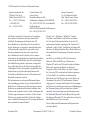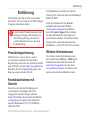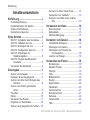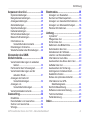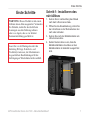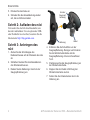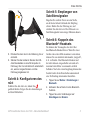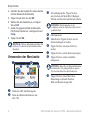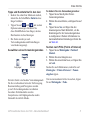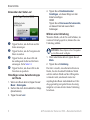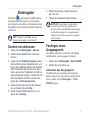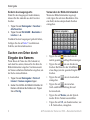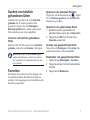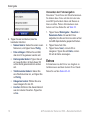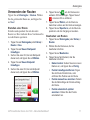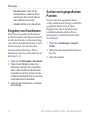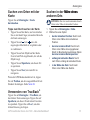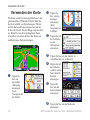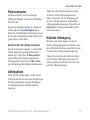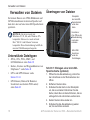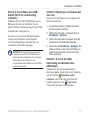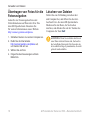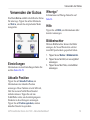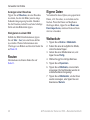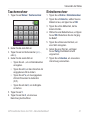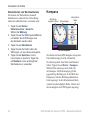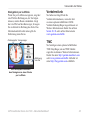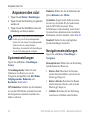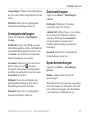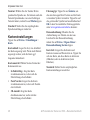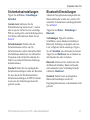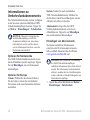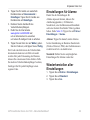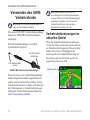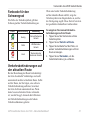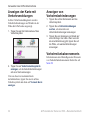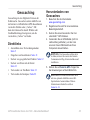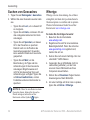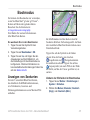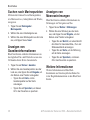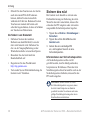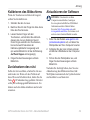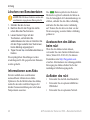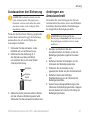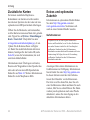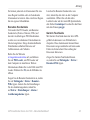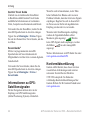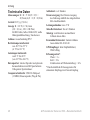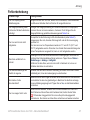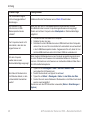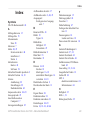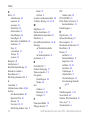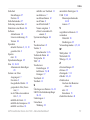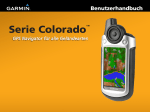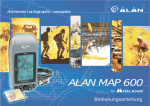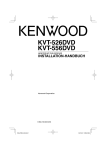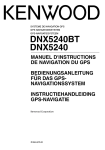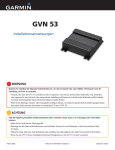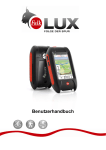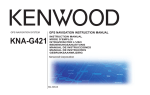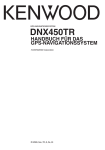Download Serie nüvi® 500
Transcript
Serie nüvi 500 ® Benutzerhandbuch © 2008 Garmin Ltd. oder deren Tochterunternehmen Garmin International, Inc. 1200 East 151st Street, Olathe, Kansas 66062, USA Tel.: +1-913-397-8200 oder +1-800-800-1020 Fax: +1-913-397-8282 Garmin (Europe) Ltd. Liberty House Hounsdown Business Park, Southampton, Hampshire, SO40 9RB UK Tel.: +44 (0) 870-850-1241 (von außerhalb Großbritanniens) 0808-238-0000 (innerhalb Großbritanniens) Fax: +44 (0) 870-850-1251 Alle Rechte vorbehalten. Sofern in dieser Vereinbarung nichts anderes bestimmt ist, darf ohne ausdrückliche schriftliche Genehmigung durch Garmin kein Teil dieses Handbuchs zu irgendeinem Zweck reproduziert, kopiert, übertragen, weitergegeben, heruntergeladen oder auf Speichermedien jeglicher Art gespeichert werden. Garmin genehmigt hiermit, dass eine einzige Kopie dieses Handbuchs auf eine Festplatte oder ein anderes elektronisches Speichermedium zur Ansicht heruntergeladen und eine Kopie des Handbuchs oder der Überarbeitungen des Handbuchs ausgedruckt werden kann, vorausgesetzt, diese elektronische Kopie oder Druckversion enthält den vollständigen Text des vorliegenden Copyright-Hinweises; darüber hinaus ist jeglicher unbefugter kommerzieller Vertrieb dieses Handbuchs oder einer Überarbeitung des Handbuchs strengstens verboten. Die Informationen im vorliegenden Dokument können ohne Ankündigung geändert werden. Garmin behält sich das Recht vor, Änderungen und Verbesserungen an seinen Produkten vorzunehmen und den Inhalt zu ändern, ohne Personen oder Organisationen über solche Änderungen oder Verbesserungen informieren zu müssen. Auf der GarminWebsite (www.garmin.com) finden Sie aktuelle Updates sowie zusätzliche Informationen zu Verwendung und Betrieb dieses und anderer Garmin-Produkte. September 2008 Garmin Corporation No. 68, Jangshu 2nd Road Shijr, Taipei County, Taiwan Tel.: +886 (0) 226-42-9199 Fax: +886 (0) 226-42-9099 Garmin®, nüvi®, MapSource®, BlueChart®, Garmin TourGuide® und TracBack® sind Marken von Garmin Ltd. oder deren Tochtergesellschaften, die in den USA und in anderen Ländern eingetragen sind. Garmin Lock™, myGarmin™ und g2 Vision™ sind Marken von Garmin Ltd. oder deren Tochtergesellschaften. Diese Marken dürfen nur mit ausdrücklicher Genehmigung von Garmin verwendet werden. microSD™ ist eine Marke der SD Card Association. Microsoft, MSN, das MSN-Logo, Windows und Windows NT sind in den USA und/oder anderen Ländern Marken oder eingetragene Marken der Microsoft Corporation. Mac® ist eine Marke von Apple Computer Inc., die in den USA und in anderen Ländern eingetragen ist. SaversGuide® ist eine Marke von Entertainment Publications, Inc. Das Wherigo-Logo ist eine Marke von Groundspeak, die in den USA und in anderen Ländern eingetragen ist. Verwendet mit Erlaubnis. Die Verwendung der Daten von geocaching.com unterliegen den Bedingungen des Nutzungsvertrages mit Geocaching.com, zu finden unter http://www.geocaching.com/about/termsofuse.aspx. Die Wortmarke Bluetooth® und die Bluetooth-Logos sind Eigentum von Bluetooth SIG, Inc. und werden von Garmin ausschließlich unter Lizenz verwendet. Weitere Marken und Markennamen sind Eigentum ihrer jeweiligen Inhaber. Teilenummer 190-00937-32, Rev. A Gedruckt in Taiwan Einführung Einführung Vielen Dank, dass Sie sich für ein Gerät der Serie nüvi® 500 von Garmin® mit GPS-fähigem Navigator entschieden haben. Lesen Sie alle Produktwarnungen und sonstigen wichtigen Informationen in der Anleitung Wichtige Sicherheitsund Produktinformationen, die dem Produkt beiliegt. Produktregistrierung Helfen Sie uns, unseren Service weiter zu verbessern, und füllen Sie die OnlineRegistrierung noch heute aus. Rufen Sie hierfür unsere Website auf unter http://my.garmin.com. Bewahren Sie die Originalquittung oder eine Kopie an einem sicheren Ort auf. In Großbritannien erreichen Sie Garmin (Europe) Ltd. telefonisch unter der Rufnummer 0808-238-0000. In Europa besuchen Sie zur Kontakt- aufnahme mit Garmin die Website www.garmin.com/support und klicken dort auf Contact Support. Dort erhalten Sie dann Informationen zum Support in den einzelnen Ländern. Sie können Garmin (Europe) Ltd. auch telefonisch unter der Rufnummer +44 (0) 870-850-1241 erreichen. Weitere Informationen Sie erhalten weitere Informationen zum nüvi, indem Sie auf Extras > Hilfe tippen. Informationen über Zubehör finden Sie unter http://buy.garmin.com oder unter www.garmin.com/extras. Sie können sich auch an einen Garmin-Händler wenden. Kontaktaufnahme mit Garmin Setzen Sie sich mit dem Produktsupport von Garmin in Verbindung, falls beim Umgang mit dem nüvi Fragen auftreten. In den USA können Sie dies über die Website www.garmin.com/support oder telefonisch unter der Rufnummer (913) 397-8200 bzw. (800) 800-1020. GPS-Geräte der Serie nüvi 500 – Benutzerhandbuch Einführung Inhaltsverzeichnis Einführung..........................................i Produktregistrierung................................. i Kontaktaufnahme mit Garmin................... i Weitere Informationen............................... i Kennenlernen des nüvi........................... iv Erste Schritte.....................................1 Schritt 1: Installieren des nüvi-Akkus....... 1 Schritt 2: Aufladen des nüvi..................... 2 Schritt 3: Anbringen des nüvi................... 2 Schritt 4: Konfigurieren des nüvi.............. 3 Schritt 5: Empfangen von Satellitensignalen............................... 3 Schritt 6: Koppeln des Bluetooth®Headsets............................................ 3 Verwenden der Menüseite....................... 4 Zieleingabe.........................................7 Suchen von Adressen.............................. 7 Festlegen eines Ausgangsorts................. 7 Suchen von Orten durch Eingabe des Namens . ........................................... 8 Suchen von kürzlich gefundenen Orten..................................................9 Favoriten.................................................. 9 Extras.....................................................10 Verwenden der Routen.......................... 11 Eingeben von Koordinaten.................... 12 Suchen nach geografischen Punkten.... 12 ii Suchen von Orten mit der Karte............ 13 Verwenden von TracBack® ................... 13 Suchen in der Nähe eines anderen Orts..................................................13 Verwenden der Karte.......................14 Reisecomputer....................................... 15 Abbiegeliste........................................... 15 Nächste Abbiegung................................ 15 Verwalten von Dateien....................16 Unterstützte Dateitypen......................... 16 Übertragen von Dateien......................... 16 Übertragen von Fotos für die Fotonavigation.................................. 18 Löschen von Dateien ............................ 18 Verwenden der Extras.....................19 Einstellungen......................................... 19 Aktuelle Position.................................... 19 Wherigo™ .............................................. 19 Hilfe........................................................19 Bildbetrachter......................................... 19 Routen...................................................20 Eigene Daten......................................... 20 Weltzeituhr............................................. 20 Taschenrechner .................................... 21 Einheitenrechner . ................................. 21 Kompass................................................ 22 Verkehrsfunk.......................................... 23 TMC.......................................................23 GPS-Geräte der Serie nüvi 500 – Benutzerhandbuch Einführung Anpassen des nüvi..........................24 Systemeinstellungen.............................. 24 Navigationseinstellungen....................... 24 Anzeigeeinstellungen............................. 25 Zeiteinstellungen.................................... 25 Spracheinstellungen.............................. 25 Karteneinstellungen............................... 26 Sicherheitseinstellungen........................ 27 Bluetooth-Einstellungen......................... 27 Informationen zu Verkehrsfunkabonnements.............. 28 Einstellungen für Alarme........................ 29 Wiederherstellen aller Einstellungen..... 29 Verwenden des UKWVerkehrsfunks..................................30 Verkehrsbehinderungen im aktuellen Gebiet............................................... 30 Farbcode für den Schweregrad............. 31 Verkehrsbehinderungen auf der aktuellen Route................................ 31 Anzeigen der Karte mit Verkehrsmeldungen......................... 32 Anzeigen von Verkehrsbehinderungen................... 32 Verkehrsfunkabonnements.................... 32 Geocaching......................................33 Bootmodus.......................................35 Anzeigen von Seekarten........................ 35 Suchen nach Marinepunkten................. 36 Anzeigen von Gezeiteninformationen.... 36 Anzeigen von Meeresströmungen......... 36 Weitere Informationen............................ 36 Anhang.............................................37 myGarmin™ ........................................... 37 Pflegen des nüvi ................................... 37 Sichern des nüvi.................................... 38 Kalibrieren des Bildschirms................... 39 Zurücksetzen des nüvi........................... 39 Aktualisieren der Software..................... 39 Löschen von Benutzerdaten.................. 40 Informationen zum Akku ....................... 40 Austauschen des Akkus beim nüvi........ 40 Aufladen des nüvi.................................. 40 Austauschen der Sicherung................... 41 Anbringen am Armaturenbrett................ 41 Zusätzliche Karten................................. 42 Extras und optionales Zubehör.............. 42 Informationen zu GPSSatellitensignalen............................. 44 Konformitätserklärung............................ 44 Software-Lizenzvereinbarung................ 45 Technische Daten.................................. 46 Fehlerbehebung..................................... 47 Direktlinks.............................................. 33 Herunterladen von Geocaches.............. 33 Index.................................................49 Suchen von Geocaches......................... 34 Wherigo.................................................34 GPS-Geräte der Serie nüvi 500 – Benutzerhandbuch iii Einführung Kennenlernen des nüvi GPS-Antenne Ein/Aus-Taste: Zum Ein- oder Ausschalten des nüvi gedrückt halten; zum Anpassen der Helligkeit der Hintergrundbeleuchtung kurz drücken Lautsprecher Akkuabdeckung Seriennummer unter Akku Kontakte des Akkus Mini-USBAnschluss unter der Schutzkappe iv Verschluss: Zum Öffnen der Akkuabdeckung nach oben schieben Steckplatz der microSD™Speicherkarte unter dem Akku GPS-Geräte der Serie nüvi 500 – Benutzerhandbuch Erste Schritte Erste Schritte Warnung: Dieses Produkt ist mit einem Lithium-Ionen-Akku ausgestattet. Vermeiden Sie Schäden, indem Sie das Gerät beim Aussteigen aus dem Fahrzeug nehmen oder es so lagern, dass es vor direkter Sonneneinstrahlung geschützt ist. Lesen Sie vor der Montage des nüvi die Anleitung Wichtige Sicherheits- und Produktinformationen, die Informationen zu gesetzlichen Beschränkungen für die Anbringung an Windschutzscheiben enthält. Schritt 1: Installieren des nüvi-Akkus 1. Suchen Sie im Lieferumfang des Pakets nach dem Lithium-Ionen-Akku. 2. Öffnen Sie die Akkuabdeckung, indem Sie den Verschluss an der Rückseite des nüvi nach oben schieben. 3. Suchen Sie nach den Metallkontakten am Lithium-Ionen-Akku. 4. Setzen Sie den Akku so ein, dass die Metallkontaktstellen des Akkus an den Metallkontakten im Akkufach ausgerichtet sind. GPS-Geräte der Serie nüvi 500 – Benutzerhandbuch Erste Schritte 5. Drücken Sie den Akku ein. 6. Schieben Sie die Akkuabdeckung wieder auf, bis sie hörbar einrastet. Arm der Saugnapfhalterung Schritt 2: Aufladen des nüvi Verwenden Sie das Kfz-Anschlusskabel, um den nüvi aufzuladen. Um ein optionales USBoder Netzkabel zu erwerben, besuchen Sie die Internetseite http://buy.garmin.com. Schritt 3: Anbringen des nüvi Halterung 1. Ziehen Sie die Schutzkappe des Netzanschlusses auf der Rückseite des nüvi ab. 2. Schließen Sie das Kfz-Anschlusskabel an den Stromanschluss an. 3. Rasten Sie die Halterung in den Arm der Saugnapfhalterung ein. Hebel 4. Entfernen Sie die Schutzfolie von der Saugnapfhalterung. Reinigen und trocknen Sie die Windschutzscheibe und die Saugnapfhalterung mit einem fusselfreien Tuch. 5. Positionieren Sie die Saugnapfhalterung an der Windschutzscheibe. 6. Klappen Sie den Hebel in Richtung der Windschutzscheibe zurück. 7. Setzen Sie die Unterseite des nüvi in die Halterung ein. GPS-Geräte der Serie nüvi 500 – Benutzerhandbuch Erste Schritte Schritt 5: Empfangen von Satellitensignalen Begeben Sie sich im Freien an eine Stelle, an der keine hohen Gebäude den Empfang stören. Halten Sie das Fahrzeug an, und schalten Sie den nüvi ein. Das Erfassen von Satellitensignalen kann einige Minuten dauern. Schritt 6: Koppeln des Bluetooth®-Headsets 8. Drücken Sie den nüvi in die Halterung, bis er einrastet. 9. Stecken Sie den anderen Stecker des KfzAnschlusskabels an eine Stromquelle im Fahrzeug. Der nüvi schaltet sich automatisch ein, wenn er angeschlossen und das Fahrzeug angelassen ist. Schritt 4: Konfigurieren des nüvi Schalten Sie den nüvi ein, indem Sie gedrückt halten. Folgen Sie den Anweisungen auf dem Bildschirm. Sie können die Tonausgabe des nüvi über das Bluetooth-Headset hören. Wenn Sie zwei Geräte zum ersten Mal zusammen verwenden, müssen Sie sie zunächst miteinander „koppeln“, d. h. verbinden. Das Bluetooth-Headset und der nüvi müssen eingeschaltet sein und sich maximal zehn Meter voneinander entfernt befinden. Nach der ersten Kopplung können die beiden Geräte beim Einschalten automatisch eine Verbindung miteinander herstellen. 1. Tippen Sie auf Extras > Einstellungen > Bluetooth. 2. Aktivieren Sie auf dem nüvi die BluetoothFunktion. 3. Tippen Sie unter Verbindungen auf Hinzufügen oder Ändern. GPS-Geräte der Serie nüvi 500 – Benutzerhandbuch Erste Schritte 4. Schalten Sie das Headset für andere Geräte sichtbar (Bluetooth-Sichtbarkeit). 5. Tippen Sie auf dem nüvi auf OK. 6. Wählen Sie das Headset aus, und tippen Sie auf OK. 7. Geben Sie gegebenenfalls die BluetoothPIN für das Headset ein, und tippen Sie auf Fertig. 8. Tippen Sie auf OK. HINWEIS: Weitere Informationen finden Sie auf Seite 27 oder im Benutzerhandbuch des Headsets. Verwenden der Menüseite ➊ ➏ ➋ ➌ ➍ Akkuladestand. ➎ Aktuelle Zeit. Tippen Sie hier, um die Zeiteinstellungen zu ändern. ➏ Tippen Sie hier, um einen Zielort zu suchen. ➐ Tippen Sie hier, um die Karte anzuzeigen. ➑ Tippen Sie hier, um die Lautstärke anzupassen. HINWEIS: Wenn Sie ein Bluetooth-Headset mit dem nüvi 510 gekoppelt haben, passen Sie die Lautstärke über das Headset an. ➒ ➒ Verwendungsmodus. Tippen Sie hier, um zwischen den Modi Kfz, Fußgänger, Fahrrad oder Boot hin und herzuwechseln. HINWEIS: Der Bootmodus ist nur verfügbar, wenn Sie Seekarten auf dem nüvi geladen haben. ➎ ➐ ➑ ➊ ➋ ➍ ➌ Tippen Sie hier, um auf die Extras Einstellungen, Aktuelle Position, Hilfe und Routen zuzugreifen. Stärke des GPS-Satellitensignals. Status des Bluetooth-Headsets (nur nüvi 510). GPS-Geräte der Serie nüvi 500 – Benutzerhandbuch Erste Schritte Tipps und Kurzbefehle für den nüvi • Kehren Sie schnell zur Menüseite zurück, indem Sie die Schaltfläche Zurück etwas länger berühren. • Tippen Sie auf und , um weitere Optionen anzuzeigen. Berühren Sie diese Schaltflächen etwas länger, um das Durchsuchen zu beschleunigen. • Die Seiten werden je nach Verwendungsmodus und Einstellungen verschieden angezeigt. So ändern Sie den Verwendungsmodus: 1. Tippen Sie auf das Symbol für den Verwendungsmodus. 2. Wählen Sie einen Modus, und tippen Sie auf OK. 3. Tippen Sie auf Ja, und folgen Sie den Anweisungen auf dem Bildschirm, um die Einstellungen für den Verwendungsmodus zu konfigurieren. Weitere Informationen zu benutzerdefinierten Einstellungen finden Sie auf Seite 24. Auswählen eines Verwendungsmodus 1. Tippen Sie auf Zieleingabe > Points of Interest. 2. Wählen Sie eine Kategorie aus. 3. Wählen Sie einen Zielort aus, und tippen Sie auf Los!. Kfz Fußgänger Fahrrad Boot Der nüvi bietet verschiedene Verwendungsmodi für die verschiedenen Arten der Fortbewegung. Routenerstellung und Navigation werden je nach Verwendungsmodus verschieden berechnet. Einbahnstraßen werden beispielsweise im Fußgängermodus anders behandelt als im Kfz-Modus. Suchen nach POIs (Points of Interest) Suchen Sie nach Städtenamen, indem Sie auf Zieleingabe > Points of Interest > Namen eingeben tippen. Um in einem anderen Gebiet zu suchen, tippen Sie auf Zieleingabe > Nahe. GPS-Geräte der Serie nüvi 500 – Benutzerhandbuch Erste Schritte Verwenden der Seite Los! 4. Tippen Sie auf Als Zwischenziel hinzufügen, um diesen Stopp vor dem Zielort einzufügen. ODER Tippen Sie auf Als neues Ziel verwenden, um diesen Punkt als neuen Zielort festzulegen. Wählen einer Umleitung Wenn die Straße, auf der Sie sich befinden, im weiteren Verlauf gesperrt ist, können Sie eine Umleitung wählen. ➊ Tippen Sie hier, um die Route auf der Karte anzuzeigen. ➋ Tippen Sie hier, um die Navigation der Route zu starten. ➌ Tippen Sie hier, um diesen Ort und das umliegende Gebiet auf der Karte anzuzeigen. Siehe Seite 14. ➍ Tippen Sie hier, um diesen Ort in den Favoriten zu speichern. Hinzufügen eines Zwischenstopps zur Route HINWEIS: Diese Option ist bei Navigation per Luftlinie nicht verfügbar. 1. Wenn eine Route aktiv ist, tippen Sie auf Menü. 2. Tippen Sie auf Umleitung. 1. Wenn eine Route aktiv ist, tippen Sie auf Menü > Zieleingabe. 2. Suchen Sie nach dem zusätzlichen Stopp (Zwischenziel). 3. Tippen Sie auf Los!. Der nüvi versucht, eine alternative Route zu finden, bei der die aktuell befahrene Straße oder die nächste Straße auf der Abbiegeliste vermieden wird, um danach wieder zur ursprünglichen Route zurückzukehren. Falls die gegenwärtig navigierte Route die einzig mögliche ist, kann der nüvi keine Umleitung berechnen. GPS-Geräte der Serie nüvi 500 – Benutzerhandbuch Zieleingabe Zieleingabe Das Menü Zieleingabe enthält mehrere unterschiedliche Kategorien, die die Suche nach Zielorten erleichtern. Informationen zum Durchführen einer einfachen Suche finden Sie auf Seite 5. 6. Wählen Sie ggf. die richtige Straße aus der Liste aus. 7. Tippen Sie bei Bedarf auf die Adresse. Hinweis: Je nachdem, welche Kartenversionen auf Ihrem nüvi geladen sind, können sich die Schaltflächenbezeichnungen und die Reihenfolge der vorzunehmenden Eingaben von den hier gemachten Angaben unterscheiden. Tipp: Tippen Sie auf Nahe, um das Suchgebiet zu ändern. Siehe Seite 13. Suchen von Adressen 1. Tippen Sie auf Zieleingabe > Adresse. 2. Ändern Sie bei Bedarf Staat, Land oder Provinz. 3. Tippen Sie auf Stadt/Ort eingeben, geben Sie die Stadt oder die Postleitzahl ein, und tippen Sie auf Fertig. Wählen Sie die Stadt bzw. Postleitzahl aus der Liste aus. (Eine Suche anhand der Postleitzahl ist nicht bei allen Kartendaten möglich.) Sollten Sie sich über den Namen der Stadt unsicher sein, tippen Sie auf Alle durchsuchen. 4. Geben Sie die Hausnummer der Adresse ein, und tippen Sie auf Fertig. 5. Geben Sie den Straßennamen ein, und tippen Sie auf Fertig. Festlegen eines Ausgangsorts Sie können einen Ort, an den Sie sehr häufig zurückkehren, als Ausgangsort festlegen. 1. Tippen Sie auf Zieleingabe > Nach HAUSE. 2. Wählen Sie eine Option aus. Aufsuchen des Ausgangsorts Nachdem Sie einen Ausgangsort festgelegt haben, können Sie sich jederzeit dorthin leiten lassen, indem Sie auf Zieleingabe > Nach HAUSE tippen. GPS-Geräte der Serie nüvi 500 – Benutzerhandbuch Zieleingabe Ändern des Ausgangsorts Damit Sie den Ausgangsort ändern können, müssen Sie ihn zunächst aus den Favoriten löschen. 1. Tippen Sie auf Zieleingabe > Favoriten > Alle Favoriten. 2. Tippen Sie auf ZU HAUSE > Bearbeiten > Löschen > Ja. Verwenden der Bildschirmtastatur Wenn eine Bildschirmtastatur angezeigt wird, tippen Sie auf einen Buchstaben bzw. eine Zahl, um das entsprechende Zeichen einzugeben. Nachdem Sie den Ausgangsort gelöscht haben, befolgen Sie die auf Seite 7 beschriebenen Schritte, um ihn zurückzusetzen. Suchen von Orten durch Eingabe des Namens Wenn Ihnen der Name des Orts bekannt ist, nach dem Sie suchen, können Sie ihn über die Bildschirmtastatur eingeben. Sie können auch im Namen enthaltene Buchstaben eingeben, um die Suche einzuschränken. 1. Tippen Sie auf Zieleingabe > Points of Interest > Namen eingeben tippen. 2. Geben Sie mithilfe der Bildschirmtastatur im Namen enthaltene Buchstaben ein. Tippen Sie auf Fertig. • Tippen Sie auf , um eine Liste der zuletzt gesuchten Suchbegriffe anzuzeigen. • Tippen Sie auf , um ein Zeichen zu löschen. Berühren Sie die Schaltfläche etwas länger, um die gesamte Eingabe zu löschen. • Tippen Sie auf , um ein Leerzeichen einzugeben. • Tippen Sie auf , um zwischen Groß- und Kleinschreibung hin und herzuwechseln. • Tippen Sie auf Modus, um den Sprachmodus für die Tastatur auszuwählen. • Tippen Sie auf 123, um Sonderzeichen, wie z. B. Satzzeichen, einzugeben. GPS-Geräte der Serie nüvi 500 – Benutzerhandbuch Zieleingabe Suchen von kürzlich gefundenen Orten Auf dem nüvi werden in der Liste Kürzlich gefunden die 50 zuletzt gesuchten Orte gespeichert. Tippen Sie auf Zieleingabe > Kürzlich gefunden. Die zuletzt angezeigten Orte sind oben in der Liste aufgeführt. Löschen von kürzlich gefundenen Orten Entfernen Sie alle Orte aus der Liste Kürzlich gefunden, indem Sie auf Löschen > Ja tippen. Hinweis: Wenn Sie auf Löschen tippen, werden alle Elemente aus der Liste entfernt. Der eigentliche Ort wird dabei nicht aus dem nüvi gelöscht. Favoriten� Sie können Orte in den Favoriten ablegen, um sie schnell zu finden und Routen zu ihnen zu erstellen. Der Ausgangsort wird ebenfalls in den Favoriten gespeichert. Speichern der aktuellen Position Tippen Sie auf der Kartenseite auf . Tippen Sie auf Position speichern, um den aktuellen Standort zu speichern. Speichern von gefundenen Orten 1. Nachdem Sie den gewünschten Ort gefunden haben, tippen Sie auf Speichern. 2. Tippen Sie auf OK. Der Ort wird in den Favoriten gespeichert. Suchen von gespeicherten Orten Tippen Sie auf Zieleingabe > Favoriten. Die gespeicherten Orte werden aufgeführt. Bearbeiten von gespeicherten Orten 1. Tippen Sie auf Zieleingabe > Favoriten. 2. Tippen Sie auf den Ort, den Sie bearbeiten möchten. 3. Tippen Sie auf Bearbeiten. GPS-Geräte der Serie nüvi 500 – Benutzerhandbuch Zieleingabe Verwenden der Fotonavigation Panoramio™ bietet Fotos mit Ortsinformationen. Sie können diese Fotos auf den nüvi oder eine microSD-Speicherkarte laden und Routen zu ihnen erstellen. Weitere Informationen zum Laden von Fotos finden Sie auf Seite 18. 4. Tippen Sie auf ein Element, das Sie bearbeiten möchten: • Namen ändern: Geben Sie einen neuen Namen ein, und tippen Sie auf Fertig. • Foto anhängen: Wählen Sie ein Bild, das dem Ort zugewiesen werden soll. • Kartensymbol ändern: Tippen Sie auf ein neues Symbol, mit dem dieser Ort auf der Karte gekennzeichnet werden soll. • Telefonnummer ändern: Geben Sie eine Telefonnummer ein, und tippen Sie auf Fertig. • Kategorien ändern: Wählen Sie eine neue Kategorie für den Ort. • Löschen: Entfernen Sie dieses Element aus der Liste der Favoriten. Tippen Sie auf Ja. 10 1. Tippen Sie auf Zieleingabe > Favoriten > Panoramio-Fotos. Es werden Fotos aufgelistet, die Sie auf dem nüvi oder auf der microSD-Speicherkarte gespeichert haben. 2. Tippen Sie auf ein Foto. 3. Tippen Sie auf Los!, um zum Ort zu navigieren. Tippen Sie auf Karte, um den Ort auf der Karte anzuzeigen. Extras Informationen zu den Extras wie Angaben zu Gefahrenzonen und dem Garmin Travel Guide finden Sie auf den Seiten 42–44. GPS-Geräte der Serie nüvi 500 – Benutzerhandbuch Zieleingabe Verwenden der Routen Tippen Sie auf Zieleingabe > Routen. Wählen Sie die gewünschte Route aus, und tippen Sie auf Los!. Erstellen einer Route Erstellen und speichern Sie mit dem nüvi Routen vor Ihrer nächsten Reise. Sie können bis zu zehn Routen speichern. 1. Tippen Sie auf Zieleingabe (oder Extras) > Routen > Neu. 2. Tippen Sie auf Neuen Startpunkt hinzufügen. 3. Suchen Sie einen Ort, der als Startpunkt dienen soll, und tippen Sie auf Wählen. 4. Tippen Sie auf Neuen Endpunkt hinzufügen. 5. Suchen Sie einen Ort, der als Endpunkt dienen soll, und tippen Sie auf Wählen. 6. Tippen Sie auf , um der Route einen weiteren Ort hinzuzufügen. Tippen Sie auf , um einen Ort zu entfernen. 7. Tippen Sie auf Weiter, um die Route zu berechnen und sie auf der Karte anzuzeigen. 8. Tippen Sie auf Speichern, um die Route zu speichern und den Vorgang zu beenden. Bearbeiten von Routen 1. Tippen Sie auf Zieleingabe (oder Extras) > Routen. 2. Wählen Sie die Route aus, die Sie bearbeiten möchten. 3. Tippen Sie auf Bearbeiten. 4. Tippen Sie auf ein Element, das Sie bearbeiten möchten: • Namen ändern: Geben Sie einen neuen Namen ein, und tippen Sie auf Fertig. • Punkte hinzufügen/entfernen: Fügen Sie der Route Punkte hinzu, oder entfernen Sie Punkte aus der Route. • Punkte manuell neu anordnen: Ändern Sie die Reihenfolge der Punkte entlang der Route. • Punkte automatisch optimal anordnen: Ordnen Sie die Punkte automatisch an. GPS-Geräte der Serie nüvi 500 – Benutzerhandbuch11 Zieleingabe • • Neu berechnen: Ändern Sie die Routenpräferenz, sodass die Route nach kürzerer Zeit, kürzerer Strecke oder Luftlinie berechnet wird. Löschen: Entfernen Sie diese Route. Eingeben von Koordinaten Wenn Ihnen die geografischen Koordinaten des Zielorts bekannt sind, können Sie mithilfe des nüvi durch Eingabe von Breite und Länge (oder anderen Koordinatenformaten) zu Ihrem Zielort navigieren. Dies kann besonders beim Geocaching hilfreich sein. Weitere Informationen zum Geocaching finden Sie auf den Seiten 33–34. Suchen nach geografischen Punkten Wenn der nüvi über topografische Karten verfügt, sind darin auch die Lage verschiedener geografischer Punkte wie Seen, Flüsse, Berggipfel oder anderer charakteristischer Landschaftsmerkmale enthalten. Weitere Informationen zu zusätzlichen Karten finden Sie auf Seite 42. 1. Tippen Sie auf Zieleingabe > Geograf. Punkte. 2. Wählen Sie einen geografischen Punkt aus der Liste. 3. Tippen Sie auf Los!. 1. Tippen Sie auf Zieleingabe > Koordinaten. 2. Tippen Sie auf Format, um die Art der Koordinaten zu ändern. Da verschiedene Karten unterschiedliche Positionsformate verwenden, können Sie auf dem nüvi das richtige Koordinatenformat für die von Ihnen verwendete Kartenart auswählen. 3. Geben Sie die Koordinaten ein, und tippen Sie auf Fertig. 12 GPS-Geräte der Serie nüvi 500 – Benutzerhandbuch Zieleingabe Suchen von Orten mit der Karte Tippen Sie auf Zieleingabe > Karte durchsuchen. Tipps zum Durchsuchen der Karte • Tippen Sie auf die Karte, und verschieben Sie sie mit dem Finger, um andere Bereiche der Karte anzuzeigen. • Tippen Sie auf bzw. , um den angezeigten Abschnitt zu vergrößern oder zu verkleinern. • Tippen Sie auf ein Objekt auf der Karte. Es wird ein Pfeil eingeblendet, der auf das Objekt zeigt. • Tippen Sie auf Speichern, um diesen Ort zu speichern. • Tippen Sie auf Los!, um zum Ort zu navigieren. Wenn der GPS-Modus deaktiviert ist, tippen Sie auf Position, um den ausgewählten Ort als Standort festzulegen. Siehe Seite 24. Suchen in der ������������ Nähe eines anderen Orts Hinweis: Der nüvi sucht automatisch nach Orten in der Nähe der aktuellen Position. 1. Tippen Sie auf Zieleingabe > Nahe. 2. Wählen Sie eine Option: • bei der aktuellen Position: Sucht nach Orten in der Nähe der momentanen Position. • bei einer anderen Stadt: Sucht nach Orten in der Nähe der eingegebenen Stadt. Im Bootmodus lautet diese Option bei einer anderen Kartenposition. • entlang der aktuellen Route: Sucht nach Orten entlang der aktuellen Route. • in der Nähe des Ziels: Sucht nach Orten in der Nähe des Zielorts. Verwenden von TracBack® Tippen Sie auf Zieleingabe > TracBack, um den letzten Track anzuzeigen. Tippen Sie auf Speichern, um diesen Track in den Favoriten zu speichern. Tippen Sie auf Los!, um dem letzten Reiseweg zu folgen. GPS-Geräte der Serie nüvi 500 – Benutzerhandbuch13 Verwenden der Karte Verwenden der Karte Die Route ist durch eine magentafarbene Linie gekennzeichnet. Während der Fahrt führt Sie der nüvi mithilfe von Sprachansagen, Pfeilen auf der Karte und Anweisungen oben auf der Karte zum Zielort. Die Zielflagge zeigt das Ziel an. Wenn Sie von der ursprünglichen Route abweichen, berechnet der nüvi die Route neu und liefert neue Fahranweisungen. ➊ ➊ Tippen Sie hier, um den Kompass anzuzeigen (beim Navigieren per Luftlinie). ➋ Tippen Sie auf die Textleiste, um die Abbiegeliste anzuzeigen. ➋ ➌ ➌ Tippen Sie hier, um die Ansicht zu vergrößern bzw. zu verkleinern. ➎ ➊ Tippen Sie hier, um die nächste Abbiegung anzuzeigen (beim Navigieren auf der Straße). ➍ ➏ ➍ Tippen Sie auf das Verkehrssymbol, um die Seite Aktuelle Position anzuzeigen. ➎ Tippen Sie hier, um den Reisecomputer anzuzeigen. ➏ Tippen Sie hier, um die Menüseite anzuzeigen. 14 GPS-Geräte der Serie nüvi 500 – Benutzerhandbuch Verwenden der Karte Reisecomputer Der Reisecomputer zeigt die derzeitige Fahrgeschwindigkeit an und liefert Statistiken über die Fahrt. Zeigen Sie den Reisecomputer an, indem Sie auf der Karte auf Geschwindigkeit tippen. Wenn Sie die Fahrt häufig unterbrechen, lassen Sie den nüvi eingeschaltet, damit die Reisezeit genau erfasst werden kann. Zurücksetzen des Reisecomputers Setzen Sie den Reisecomputer vor jeder Fahrt zurück, damit die angezeigten Daten stets aktuell sind. Tippen Sie auf Reise zurücks., um alle Werte auf der Reisecomputerseite zurückzusetzen. Tippen Sie auf Max. rücks., um die Höchstgeschwindigkeit zurückzusetzen. Tippen Sie oben auf der Kartenseite auf die Textleiste, um die Abbiegelistenseite zu öffnen. Tippen Sie auf eine Abbiegung auf der Liste, um Informationen zum nächsten Abbiegungspunkt anzuzeigen. Tippen Sie auf Zeige Karte, um die gesamte Route auf der Karte anzuzeigen. Nächste Abbiegung Wenn Sie einer Route folgen, werden der nächste Abbiegungspunkt auf der Karte sowie die verbleibende Entfernung und Zeit bis zum Erreichen dieses Abbiegepunkts angezeigt. Tippen Sie in die linke obere Ecke der Karte, um die nächste Abbiegung anzuzeigen. Sie können stattdessen auch auf jede in der Liste genannte Abbiegung tippen. Abbiegeliste Wenn Sie einer Route folgen, werden auf der Abbiegelistenseite Anweisungen zum Abbiegen für die gesamte Route sowie die Entfernung zwischen den einzelnen Abbiegepunkten angezeigt. GPS-Geräte der Serie nüvi 500 – Benutzerhandbuch15 Verwalten von Dateien Verwalten von Dateien Sie können Dateien wie JPEG-Bilddateien und GPX-Routendateien im internen Speicher auf dem nüvi oder auf einer microSD-Speicherkarte speichern. Hinweis: Der nüvi ist nicht mit Windows® 95, 98, Me, oder Windows NT® kompatibel. Ebenso ist er auch nicht mit Mac® OS 10.3 und früheren Versionen kompatibel. Diese Einschränkung betrifft die meisten USB-Massenspeichergeräte. Unterstützte Dateitypen • JPEG-, JPG-, PNG-, BMP-, and GIF-Bilddateien: siehe Seite 18 • Karten-, Routen- und Wegpunktdateien von MapSource®: siehe Seite 42 • GPX- und GPW-Dateien: siehe Seiten 33–34 • GPI-Dateien (Dateien für BenutzerSonderziele aus Garmin POI Loader): siehe Seite 43 16 Übertragen von Dateien Steckplatz der microSDSpeicherkarte unter dem Akku Verschluss: Zum Öffnen der Akkuabdeckung nach oben schieben Mini-USBAnschluss unter der Schutzkappe Schritt 1: Einlegen einer microSDSpeicherkarte (optional) 1. Öffnen Sie die Akkuabdeckung, indem Sie den Verschluss an der Rückseite des nüvi öffnen. 2. Entfernen Sie den Akku. 3. Schieben Sie die Karte in den Steckplatz ein, bis sie einrastet. Entnehmen Sie die Karte, indem Sie kurz darauf drücken, bis sie entriegelt ist und entnommen werden kann. 4. Setzen Sie den Akku wieder ein. 5. Schieben Sie die Akkuabdeckung wieder auf, bis sie hörbar einrastet. GPS-Geräte der Serie nüvi 500 – Benutzerhandbuch Verwalten von Dateien Schritt 2: Anschließen des USBKabels (Nicht im Lieferumfang enthalten) Schließen Sie den Mini-USB-Stecker an der Rückseite des nüvi an. Schließen Sie das größere Ende des Kabels an einen freien USBAnschluss des Computers an. Der nüvi sowie die microSD-Speicherkarte werden unter Windows im Arbeitsplatz als Wechseldatenträger und unter Mac als verbundene Laufwerke angezeigt. Hinweis: Einige Betriebssysteme oder Computer mit mehreren Netzlaufwerken können die nüvi-Laufwerke nicht anzeigen. Informationen zum Zuweisen von Laufwerkbuchstaben finden Sie in der Hilfe des Betriebssystems. Schritt 3: Übertragen von Dateien auf den nüvi Kopieren Sie die Dateien vom Computer auf die nüvi-Laufwerke. 1. Suchen Sie auf dem Computer die Datei, die Sie kopieren möchten. 2. Wählen Sie die Datei, und tippen Sie auf Bearbeiten > Kopieren. 3. Öffnen Sie das Garmin-Laufwerk oder das Laufwerk der microSD-Speicherkarte. 4. Klicken Sie auf Bearbeiten > Einfügen. Die Datei wird dann in der Liste der Dateien im Speicher des nüvi bzw. auf der microSDKarte angezeigt. Schritt 4: Trennen der USBVerbindung und Abziehen des USB-Kabels Nachdem Sie die gewünschten Dateien übertragen haben, klicken Sie in der Taskleiste auf das Symbol Hardware sicher entfernen, oder ziehen Sie unter Mac das Laufwerksymbol in den Papierkorb. Trennen Sie den nüvi vom Computer. GPS-Geräte der Serie nüvi 500 – Benutzerhandbuch17 Verwalten von Dateien Übertragen von Fotos für die Fotonavigation Laden Sie zur Fotonavigation Fotos mit Ortsinformationen auf Ihren nüvi bzw. Ihre microSD-Speicherkarte. Besuchen Sie für weitere Informationen unsere Website http://connect.garmin.com/photos. 1. Schließen Sie den nüvi an den Computer an. 2. Rufen Sie die Internetseite http://connect.garmin.com/photos auf, und melden Sie sich an. 3. Wählen Sie ein Foto. 4. Folgen Sie den Anweisungen auf dem Bildschirm. 18 Löschen von Dateien Stellen Sie eine Verbindung zwischen nüvi und Computer her, und öffnen Sie das nüviLaufwerk bzw. die microSD-Speicherkarte. Markieren Sie die Datei, die Sie löschen möchten, und drücken Sie auf der Tastatur des Computers die Taste Entf. Achtung: Wenn Sie sich über den Zweck einer Datei nicht im Klaren sind, löschen Sie die betreffende Datei nicht. Der Speicher des nüvi enthält wichtige Systemdateien, die nicht gelöscht werden dürfen. GPS-Geräte der Serie nüvi 500 – Benutzerhandbuch Verwenden der Extras Verwenden der Extras Das Menü Extras enthält viele hilfreiche Extras für unterwegs. Tippen Sie auf der Menüseite auf Extras, um auf das entsprechende Menü zuzugreifen. Wherigo™ Informationen zu Wherigo finden Sie auf Seite 34. Hilfe Tippen Sie auf Hilfe, um Informationen über den nüvi anzuzeigen. Bildbetrachter Mit dem Bildbetrachter können Sie Bilder anzeigen, die Sie auf Ihrem nüvi oder der microSD-Speicherkarte gespeichert haben. Einstellungen Informationen zu den Einstellungen finden Sie auf den Seiten 24–29. 1. Tippen Sie auf Extras > Bildbetrachter. 2. Tippen Sie auf ein Bild, um es vergrößert anzuzeigen. 3. Tippen Sie auf die Pfeile, um alle Bilder anzuzeigen. Aktuelle Position Tippen Sie auf Aktuelle Position, um Informationen zur aktuellen Position anzuzeigen. Diese Funktion ist sehr hilfreich, falls Sie in einem Notfall Ihren Standort mitteilen müssen. Tippen Sie auf eine Schaltfläche rechts, um die nächstgelegenen Standorte in dieser Kategorie anzuzeigen. Tippen Sie auf Position speichern, um den aktuellen Standort zu speichern. GPS-Geräte der Serie nüvi 500 – Benutzerhandbuch19 Verwenden der Extras Anzeigen einer Diaschau Tippen Sie auf Diaschau, um eine Diaschau zu starten, bei der alle Bilder jeweils einige Sekunden lang angezeigt werden. Beenden Sie die Diaschau, indem Sie auf eine beliebige Stelle auf dem Bildschirm tippen. Navigieren zu einem Bild Enthält das Bild Ortsinformationen, tippen Sie auf Info > Los!, um eine Route dorthin zu erstellen. Weitere Informationen zum Übertragen von Bildern auf den nüvi finden Sie auf Seite 18. Routen Informationen zu Routen finden Sie auf Seite 11. 20 Eigene Daten Verwenden Sie diese Option, um gespeicherte Daten, z. B. Favoriten, zu verwalten und zu löschen. Wenn Sie Daten von MapSource übertragen haben, tippen Sie auf Route aus Datei importieren, um diese Route auf dem nüvi zu verwenden. Weltzeituhr 1. Tippen Sie auf Extras > Weltzeituhr. 2. Ändern Sie eine der aufgeführten Städte, indem Sie darauf tippen. 3. Geben Sie einen Städtenamen ein, und tippen Sie auf Fertig. 4. Wählen Sie ggf. die richtige Stadt aus. 5. Tippen Sie auf Speichern. 6. Tippen Sie auf Weltkarte, um eine Karte anzuzeigen. Die Nachtstunden werden im schattierten Bereich angezeigt. 7. Tippen Sie auf Weltzeituhr, um die Uhren wieder anzuzeigen, oder tippen Sie zum Beenden auf Zurück. GPS-Geräte der Serie nüvi 500 – Benutzerhandbuch Verwenden der Extras Taschenrechner 1. Tippen Sie auf Extras > Taschenrechner. 2. Geben Sie die erste Zahl ein. 3. Tippen Sie auf ein Rechenzeichen (÷, ×, -, oder +). 4. Geben Sie die zweite Zahl ein. • Tippen Sie auf ., um ein Dezimalzeichen einzugeben. • Tippen Sie auf ±, um das Vorzeichen der eingegebenen Zahl zu ändern. • Tippen Sie auf %, um die eingegebene Zahl als Prozentwert zu behandeln (0,01). • Tippen Sie auf das C, um die Eingabe zu löschen. 5. Tippen Sie auf =. 6. Tippen Sie auf das C, um eine neue Berechnung durchzuführen. Einheitenrechner 1. Tippen Sie auf Extras > Einheitenrechner. 2. Tippen Sie auf Umrechn., wählen Sie eine Maßeinheit aus, und tippen Sie auf OK. 3. Tippen Sie auf die Maßeinheit, die Sie ändern möchten. 4. Wählen Sie eine Maßeinheit aus, und tippen Sie auf OK. Wiederholen Sie den Vorgang bei Bedarf. 5. Tippen Sie auf das leere Rechteck, um einen Wert einzugeben. 6. Geben Sie einen Wert ein, und tippen Sie auf Fertig. Die Maßeinheit wird umgerechnet. 7. Tippen Sie auf Löschen, um eine weitere Umrechnung vorzunehmen. GPS-Geräte der Serie nüvi 500 – Benutzerhandbuch21 Verwenden der Extras Kompass Aktualisieren von Wechselkursen Sie können die Wechselkurse manuell aktualisieren, sodass für die Umrechnung immer der aktuellste Kurs verwendet wird. Richtungsangabe in Grad 1. Tippen Sie auf Extras > Einheitenrechner > Umrechn. Wählen Sie Währung. 2. Tippen Sie auf die Währungsschaltflächen, und wählen Sie die Währungen aus, die aktualisiert werden sollen. 3. Tippen Sie auf Aktualisieren. 4. Tippen Sie auf die Felder neben den Währungen, um neue Kurse einzugeben. 5. Tippen Sie auf Speichern, um die neuen Kurse zu speichern. Tippen Sie auf Standard, um die ursprünglichen Wechselkurse zu verwenden. 22 Kursanzeiger Informationsfelder GPS-Kompass Sie können mit dem GPS-Kompass navigieren. Eine Kalibrierung ist nicht erforderlich, Sie müssen jedoch freie Sicht zum Himmel haben. Tippen Sie auf Extras > Kompass. Während Sie unterwegs sind, dreht sich der Kompass. Der Kursanzeiger gibt die gegenwärtige Richtung an. In der Mitte des Kompasses wird die Richtung außerdem in Grad angezeigt. In den Informationsfeldern werden Geschwindigkeit, Höhe, Uhrzeit und die Genauigkeit des GPS-Signals angezeigt. GPS-Geräte der Serie nüvi 500 – Benutzerhandbuch Verwenden der Extras Navigation per Luftlinie Wenn Sie per Luftlinie navigieren, zeigt der rote Pfeil die Richtung an, der Sie folgen müssen, um die Route einzuhalten. Zeigt der rote Pfeil auf den Kurszeiger, bewegen Sie sich direkt in Richtung des Ziels. Das Informationsfeld rechts unten gibt die Entfernung zum Ziel an. Verkehrsfunk Richtungspfeil Kursanzeiger TMC Entfernung zum Ziel Sie haben nur Zugriff auf die Verkehrsinformationen, wenn der nüvi an einen optional erhältlichen UKWVerkehrsfunkempfänger angeschlossen ist. Weitere Informationen finden Sie auf den Seiten 30–32 oder auf der Internetseite www.garmin.com/traffic. Sie benötigen einen optional erhältlichen TMC-Empfänger, um auf TMC-Inhalte zugreifen zu können. Weitere Informationen finden Sie unter http://garmin.msndirect.com oder www.garmin.com/traffic. Zubehör ist unter http://buy.garmin.com erhältlich. GPS-Kompass während des Navigierens einer Route per Luftlinie GPS-Geräte der Serie nüvi 500 – Benutzerhandbuch23 Anpassen des nüvi Anpassen des nüvi 1. Tippen Sie auf Extras > Einstellungen. 2. Tippen Sie auf die Einstellung, die geändert werden soll. 3. Tippen Sie auf die Schaltfläche neben der Einstellung, um diese zu ändern. HINWEIS: Einige Menüs und Einstellungen ändern sich je nach Verwendungsmodus. Suchen Sie nach einem VerwendungsmodusSymbol neben der entsprechenden Einstellung. Es sind nicht alle Einstellungen für alle Verwendungsmodi verfügbar. Einheiten: Wählen Sie für die Maßeinheit die Option Kilometer oder Meilen. Systeminfo: Zeigen Sie die Softwareversion des nüvi an, die Geräte-ID, die Audioversion und die GPS-Softwareversion. Diese Informationen werden benötigt, wenn Sie die Systemsoftware aktualisieren oder zusätzliche Kartendaten erwerben möchten. Siehe Seite 42. Standard: Stellen Sie die ursprünglichen Systemeinstellungen wieder her. Navigationseinstellungen Tippen Sie auf Extras > Einstellungen > Navigation. Systemeinstellungen Tippen Sie auf Extras > Einstellungen > System. Routenpräferenz: Wählen Sie eine Einstellung zum Berechnen der Route aus. Verwendungsmodus: Geben Sie zum Optimieren von Routen an, wie die Navigation durchgeführt wird: Kfz-Modus, Fußgängermodus, Radmodus oder Bootmodus. Siehe Seite 5. • Kürzere Zeit: Berechnen Sie Strecken mit der kürzesten Fahrzeit, auch wenn die Strecke ggf. länger ist. • Kürzere Strecke: Berechnen Sie Routen mit der kürzesten Strecke, auch wenn die Fahrzeit ggf. länger ist. • Luftlinie: Berechnen Sie die Entfernung zwischen zwei Punkten (ohne Straßen). GPS-Simulation: Schalten Sie den Simulator ein, um den GPS-Modus zu deaktivieren und die Navigation zu simulieren und/oder den Akku zu schonen. 24 GPS-Geräte der Serie nüvi 500 – Benutzerhandbuch Anpassen des nüvi Vermeidungen: Wählen Sie die Straßentypen aus, die von der Route ausgeschlossen werden sollen. Zeiteinstellungen Standard: Stellen Sie die ursprünglichen Navigationseinstellungen wieder her. Zeitformat: Wählen Sie 12-Stunden-, 24-Stunden- oder UTC-Format. Anzeigeeinstellungen Aktuelle Zeit: Mit den Tasten + und - können Sie die Uhrzeit in 15-Minuten-Schritten einstellen. Aktivieren Sie Automatisch, um den Zeitpunkt, an dem der nüvi Satellitensignale empfängt, automatisch festzulegen. Tippen Sie auf Extras > Einstellungen > Anzeige. Farbmodus: Tippen Sie auf Tag, um einen hellen Hintergrund zu erhalten, auf Nacht, um einen dunklen Hintergrund zu erhalten, oder auf Autom., um automatisch zwischen den beiden Einstellungen zu wechseln. Screenshot: Aktivieren Sie den ScreenshotModus. Tippen Sie auf , um einen Screenshot aufzunehmen. Die Bitmapdatei des Bilds wird auf dem nüvi-Laufwerk unter Screenshots gespeichert. Helligkeit: Passen Sie die Helligkeit der Hintergrundbeleuchtung an. Eine kürzere Beleuchtungszeit schont den Akku. Standard: Stellen Sie die ursprünglichen Anzeigeeinstellungen wieder her. Tippen Sie auf Extras > Einstellungen > Uhrzeit. Standard: Stellen Sie die ursprünglichen Zeiteinstellungen wieder her. Spracheinstellungen Tippen Sie auf Extras > Einstellungen > Sprache. Stimme: Ändern Sie die Sprache für Sprachansagen. Text: Ändern Sie die Sprache des angezeigten Texts. Das Ändern der Textsprache wirkt sich nicht auf Benutzereingaben oder Kartendaten wie beispielsweise Straßennamen aus. GPS-Geräte der Serie nüvi 500 – Benutzerhandbuch25 Anpassen des nüvi Tastatur: Wählen Sie die Tastatur für die gewünschte Sprache aus. Sie können auch den Tastatur-Sprachmodus von einer beliebigen Tastatur ändern, indem Sie auf Modus tippen. Standard: Stellen Sie die ursprünglichen Spracheinstellungen wieder her. Karteneinstellungen Tippen Sie auf Extras > Einstellungen > Karte. Kartendetail: Legen Sie fest, wie detailliert die Karte angezeigt wird. Wenn mehr Details angezeigt werden, wird die Karte ggf. langsamer aktualisiert. Kartenansicht: Wählen Sie das Format der Kartenansicht aus. • In Fahrtrichtg.: Zeigt die Karte zweidimensional an, wobei sich die Fahrtrichtung oben befindet. • Nach Norden: Zeigen Sie die Karte zweidimensional an, wobei sich Norden oben befindet. • 3D-Ansicht: Zeigt die Karte dreidimensional an, wobei sich die Fahrtrichtung oben befindet. 26 Fahrzeugtyp: Tippen Sie auf Ändern, um das zum Anzeigen Ihrer Position auf der Karte verwendete Symbol zu ändern. Tippen Sie auf das gewünschte Symbol und anschließend auf OK. Laden Sie zusätzliche Fahrzeugsymbole unter www.garmin.com/vehicles herunter. Reiseaufzeichnung: Blenden Sie die Aufzeichnung von Fahrten ein oder aus. Löschen Sie die Reiseaufzeichnung, indem Sie auf Extras > Eigene Daten > Reiseaufzeichnung löschen tippen. Kart.-Inf.: Zeigen Sie die Karten und Kartenversionen auf Ihrem nüvi an. Tippen Sie auf eine Karte, um diese Karte zu aktivieren (Häkchen) oder zu deaktivieren (kein Häkchen). Standard: Stellen Sie die ursprünglichen Karteneinstellungen wieder her. GPS-Geräte der Serie nüvi 500 – Benutzerhandbuch Anpassen des nüvi Sicherheitseinstellungen Bluetooth-Einstellungen Garmin Lock: Aktivieren Sie die Diebstahlsicherung Garmin Lock™, um den nüvi zu sperren. Geben Sie eine vierstellige PIN ein, und legen Sie eine Sicherheitsposition fest. Weitere Informationen finden Sie auf Seite 38. Tippen Sie auf Extras > Einstellungen > Bluetooth. Tippen Sie auf Extras > Einstellungen > Sicherheit. Sicherheitsmodus: Schalten Sie den Sicherheitsmodus ein bzw. aus. Im Sicherheitsmodus werden während der Fahrt alle Funktionen deaktiviert, die während der Navigation nicht erforderlich sind und den Fahrer vom sicheren Führen des Fahrzeugs ablenken können. Standard: Stellen Sie die ursprünglichen Sicherheitseinstellungen wieder her. Beachten Sie, dass durch das Wiederherstellen der Sicherheitseinstellungen die PIN für Garmin Lock sowie die Sicherheitsposition nicht gelöscht werden. Akustische Navigationsanweisungen über das Bluetooth-Headset werden nur vom nüvi 510 unterstützt. Informationen zum Koppeln finden Sie auf Seite 3. Verbindungen: Tippen Sie auf diese Schaltfläche, um ein Headset mit drahtloser Bluetooth-Technologie zu koppeln oder eine Liste verfügbarer Geräte anzuzeigen. Tippen Sie auf Abwählen, um ein Headset zu trennen. Tippen Sie auf Entfernen, um ein Headset aus dem Speicher des nüvi zu löschen. Bluetooth: Aktivieren bzw. deaktivieren Sie die Bluetooth-Funktion. Damit ein Headset nicht automatisch eine Verbindung herstellt, wählen Sie Deaktiviert. Standard: Stellen Sie die ursprünglichen Bluetooth-Einstellungen wieder her. Kopplungsinformationen werden dadurch nicht gelöscht. GPS-Geräte der Serie nüvi 500 – Benutzerhandbuch27 Anpassen des nüvi Informationen zu Verkehrsfunkabonnements Die Verkehrsinformationen sind nur verfügbar, wenn Sie einen optional erhältlichen UKWVerkehrsfunkempfänger besitzen. Tippen Sie auf Extras > Einstellungen > Verkehrsfunk. Hinweis: Wenn im Lieferumfang des Verkehrsfunkempfängers ein Probeabonnement enthalten war, muss dieses nicht aktiviert werden, und Sie müssen erst ein Abonnement erwerben, wenn das Probeabonnement abläuft. Optionen für Nordamerika Die UKW-Verkehrsfunkabonnements sowie deren Ablaufdaten werden angezeigt. Tippen Sie auf Hinzufügen, um ein Abonnement hinzuzufügen. Optionen für Europa Autom.: Wählen Sie den besten Anbieter für das Gebiet, in dem Sie sich befinden. Sie können auch einen bestimmten Anbieter auswählen. 28 Suchen: Suchen Sie nach zusätzlichen TMC-Verkehrsfunkanbietern. Erhöhen Sie die Suchzeit, indem Sie auf Ja tippen, um das Anbieterverzeichnis zu löschen. Abonnements: Zeigen Sie die UKWVerkehrsfunkabonnements sowie deren Ablaufdaten an. Tippen Sie auf Hinzufügen, um ein Abonnement hinzuzufügen. Hinzufügen von Abonnements Sie können zusätzliche Abonnements erwerben oder Ihr Abonnement erneuern, falls es abläuft. Besuchen Sie die Website www.garmin.com/fmtraffic auf. Hinweis: Ein eventuell im Lieferumfang des UKW-Verkehrsfunkempfängers enthaltenes Abonnement muss nicht aktiviert werden. Das Abonnement wird automatisch aktiviert, nachdem der nüvi Satellitensignale erfasst, während er Verkehrsfunksignale vom Dienstanbieter empfängt. 1. Tippen Sie auf der Menüseite auf Extras > Einstellungen > Verkehrsfunk. GPS-Geräte der Serie nüvi 500 – Benutzerhandbuch Anpassen des nüvi 2. Tippen Sie für Geräte von außerhalb Nordamerikas auf Abonnements > Hinzufügen. Tippen Sie für Geräte aus Nordamerika auf Hinzufügen. 3. Notieren Sie die Geräte-ID des Verkehrsfunkempfängers. 4. Rufen Sie die Internetseite www.garmin.com/fmtraffic auf, um ein Abonnement zu erwerben und einen 25-stelligen Code zu erhalten. 5. Tippen Sie auf dem nüvi auf Weiter, geben Sie den Code ein, und tippen Sie auf Fertig. Der Code zum Aktivieren des Verkehrsfunkabonnements kann nur ein Mal verwendet werden. Bei jeder Erneuerung des Dienstes müssen Sie einen neuen Code erhalten. Falls Sie mehrere Verkehrsfunkempfänger besitzen, benötigen Sie für jeden Empfänger einen eigenen Code. Einstellungen für Alarme Damit Sie die Einstellungen für Alarme anpassen können, müssen Sie Annäherungspunkte (z. B. BenutzerSonderziele, eine Gefahrenzonen-Datenbank oder eine Garmin TourGuide®-Datei) geladen haben. Siehe Seite 43. Tippen Sie auf Extras > Einstellungen > Alarme. Alarme: Tippen Sie darauf, um die Alarme bei der Annäherung an Benutzer-Sonderziele (Points of Interest, POIs) oder Gefahrenzonen zu aktivieren bzw. zu deaktivieren. Standard: Stellen Sie die ursprünglichen Einstellungen für Alarme wieder her. Wiederherstellen aller Einstellungen 1. Tippen Sie auf Extras > Einstellungen. 2. Tippen Sie auf Standard. 3. Tippen Sie auf Ja. GPS-Geräte der Serie nüvi 500 – Benutzerhandbuch29 Verwenden des UKW-Verkehrsfunks Verwenden des UKWVerkehrsfunks Hinweis: Der Verkehrsfunkempfänger ist nicht im Lieferumfang enthalten. Mit einem UKW-TMC-Verkehrsfunkempfänger können Sie UKW-RDS-Verkehrsmeldungen empfangen. Der Verkehrsfunkempfänger ist im KfzAnschlusskabel integriert. Zur Stromquelle im Fahrzeug Zum Netzanschluss am nüvi Hinweis: Garmin ist nicht für die Zuverlässigkeit der Verkehrsinformationen verantwortlich. Der Verkehrsfunkempfänger empfängt die Signale vom Anbieter des Verkehrsfunkdienstes und zeigt diese Informationen auf dem nüvi an. Verkehrsbehinderungen im aktuellen Gebiet Wenn Sie Verkehrsinformationen empfangen, wird in der linken oberen Ecke der Kartenseite ein Verkehrssymbol angezeigt. Dieses Symbol ändert seine Farbe in Abhängigkeit des Schweregrades der Verkehrsbehinderung auf Ihrer Route oder auf der Straße, auf der Sie gegenwärtig unterwegs sind. Verkehrssymbol UKW-TMC-Verkehrsfunkempfänger Wenn der nüvi an den Verkehrsfunkempfänger und den Zigarettenanzünder angeschlossen ist und Sie sich in einem Gebiet befinden, in dem Verkehrsinformationen verfügbar sind, kann der nüvi Informationen zu Verkehrsbehinderungen empfangen. Weitere Informationen finden Sie unter www.garmin.com/traffic. 30 GPS-Geräte der Serie nüvi 500 – Benutzerhandbuch Verwenden des UKW-Verkehrsfunks Farbcode für den Schweregrad Die Farbe des Verkehrssymbols gibt den Schweregrad der Verkehrsbehinderung an. Farbe Grün Gelb Rot Beschreibung Bedeutung Gering Normal fließender Verkehr Mittel Zähfließender Verkehr Hoch Stockender oder stehender Verkehr Wenn eine leichte Verkehrsbehinderung auf der aktuellen Route auftritt, zeigt das Verkehrssymbol eine Registerkarte an, welche die Verzögerung angibt. Diese Zeit ist bereits in der geschätzten Ankunftszeit einberechnet. So umgehen Sie manuell Verkehrsbehinderungen auf der Route: 1. Tippen Sie auf der Kartenseite auf das Verkehrssymbol. 2. Tippen Sie auf Verkehr auf Route. 3. Tippen Sie bei Bedarf auf die Pfeile, um weitere Verkehrsbehinderungen auf Ihrer Route anzuzeigen. 4. Tippen Sie auf Vermeiden, um die Verkehrsbehinderung zu umfahren. Verkehrsbehinderungen auf der aktuellen Route Bei der Berechnung der Route berücksichtigt der nüvi die aktuelle Verkehrslage und sucht automatisch nach der schnellsten Route. Sollte auf der Route, der Sie folgen, eine schwere Verkehrsbehinderung auftreten, berechnet der nüvi die Route automatisch neu. Wenn keine bessere alternative Route vorhanden ist, werden Sie ggf. dennoch durch Strecken mit Verkehrsbehinderungen oder hohem Verkehrsaufkommen geleitet. GPS-Geräte der Serie nüvi 500 – Benutzerhandbuch31 Verwenden des UKW-Verkehrsfunks Anzeigen der Karte mit Verkehrsmeldungen Anzeigen von Verkehrsbehinderungen Auf der Verkehrsmeldungskarte werden Verkehrsbehinderungen auf Straßen in der Nähe durch Farbcodes angezeigt. 1. Tippen Sie auf der Kartenseite auf das Verkehrssymbol. 2. Tippen Sie auf Verkehrsmeldungen suchen, um eine Liste von Verkehrsbehinderungen anzuzeigen. 3. Tippen Sie zum Anzeigen von Details auf einen Eintrag in der Liste. Wenn es mehr als eine Behinderung gibt, tippen Sie auf die Pfeile, um weitere Behinderungen anzuzeigen. 1. Tippen Sie auf der Kartenseite auf das Verkehrssymbol. Verkehrsfunkabonnements 2. Tippen Sie auf Verkehrsmeldungskarte anzeigen, um die Verkehrsbehinderungen auf einer Karte anzuzeigen. Informationen zum Hinzufügen oder Erneuern von Verkehrsfunkabonnements finden Sie auf Seite 28. Um von dieser zur normalen Karte zurückzukehren, tippen Sie zuerst auf das Verkehrssymbol und dann auf Normale Karte anzeigen. 32 GPS-Geräte der Serie nüvi 500 – Benutzerhandbuch Geocaching Geocaching Geocaching ist eine Hightech-Version der Schatzsuche. Geocacher suchen mithilfe von im Internet veröffentlichten GPS-Koordinaten versteckte Schätze oder „Caches“. Mit dem nüvi können Sie durch Wälder oder Großstadtdschungel navigieren, um die versteckten „Caches“ zu finden. Direktlinks • Auswählen eines Verwendungsmodus: Seite 5 • Eingeben von Koordinaten: Seite 11 • Suchen von geografischen Punkten: Seite 12 • Suchen von Orten mit der Karte: Seite 13 • Verwenden von TracBack: Seite 13 • Verwenden des Kompass: Seite 22 Herunterladen von Geocaches 1. Besuchen Sie die Internetseite www.geocaching.com. 2. Registrieren Sie sich für eine kostenlose Basismitgliedschaft. 3. Suchen Sie einen Geocache. Der nüvi unterstützt *.GPX-Dateien. 4. Verwenden Sie ein USB-Kabel (nicht im Lieferumfang enthalten), um den nüvi an einen freien USB-Anschluss Ihres Computers anzuschließen. Hinweis: Um Geocaches auf den nüvi zu laden, müssen Sie zuerst den Garmin Communicator-Plug-In herunterladen und installieren. 5. Klicken Sie auf Send to GPS. Folgen Sie den Anweisungen auf dem Bildschirm. Hinweis: Sie können Geocaches auch auf eine optional erhältliche microSDSpeicherkarte herunterladen. Weitere Informationen finden Sie auf den Seiten 16–18. GPS-Geräte der Serie nüvi 500 – Benutzerhandbuch33 Geocaching Suchen von Geocaches 1. Tippen Sie auf Zieleingabe > Geocaches. 2. Wählen Sie einen Geocache aus der Liste aus. • Tippen Sie auf Los!, um zu diesem Ort zu navigieren. • Tippen Sie auf Karte, um diesen Ort und das umliegende Gebiet auf der Karte anzuzeigen. • Tippen Sie auf Speichern, um diesen Ort in den Favoriten zu speichern. Dadurch wird nur die Position des Geocaches gespeichert. Es werden keine weiteren Details zum Geocache gespeichert. • Tippen Sie auf Mehr, um die Beschreibung, die Tipps oder die Aufzeichnungen für den Geocache anzuzeigen. Möglicherweise sind nicht für alle Geocaches Tipps und Aufzeichnungen verfügbar. Tippen Sie auf Versuch aufzeichnen, um den Fundstatus und einen Kommentar zu speichern. Wherigo Wherigo ist eine Anwendung, die es Ihnen ermöglicht, mit dem nüvi positionsbasierte Abenteuerspiele zu erstellen und zu spielen. Weitere Informationen finden Sie auf der Internetseite www.wherigo.com. So laden Sie Cartridges herunter: 1. Besuchen Sie die Internetseite www.wherigo.com. 2. Registrieren Sie sich für eine kostenlose Basismitgliedschaft. Wenn Sie schon bei www.geocaching.com registriert sind, melden Sie sich an. 3. Suchen Sie nach einem Cartridge. Der nüvi unterstützt *.GWC-Dateien. 4. Verwenden Sie ein USB-Kabel (nicht im Lieferumfang enthalten), um den nüvi an einen freien USB-Anschluss Ihres Computers anzuschließen. 5. Klicken Sie auf Download. Folgen Sie den Anweisungen auf dem Bildschirm. 6. Um eine Cartridge auf Ihrem nüvi zu spielen, tippen Sie auf Extras > Wherigo. Hinweis: Wenn Sie eine Route zu einem Geocache planen, können Sie GeocacheDetails anzeigen, indem Sie auf der Kartenseite auf das Symbol tippen. 34 GPS-Geräte der Serie nüvi 500 – Benutzerhandbuch Bootmodus Bootmodus Sie können den Bootmodus nur verwenden, wenn Sie BlueChart® g2 oder g2 Vision™Karten auf Ihrem nüvi geladen haben. Besuchen Sie die Internetseite www.garmin.com/cartography. Dort finden Sie weitere Informationen über BlueChart-Karten. So wechseln Sie in den Bootmodus: 1. Tippen Sie auf das Symbol für den Verwendungsmodus. 2. Tippen Sie auf Bootmodus > OK. 3. Tippen Sie auf Ja, und folgen Sie den Anweisungen auf dem Bildschirm, um die Einstellungen für den Bootmodus zu konfigurieren. Weitere Informationen zu benutzerdefinierten Einstellungen finden Sie auf den Seiten 24–29. Anzeigen von Seekarten Der nüvi® unterstützt BlueChart-Karten, die detaillierte Schifffahrtsinformationen, wie Tiefenkarten, Gezeiten- und Strömungsinformationen sowie Marine-POIs enthalten. Im Schiffsmodus wird die Karte in den für Seekarten üblichen Farben dargestellt. Auf dem nüvi installierte BlueChart-Karten haben einen bräunlichen Rand. Tippen Sie auf das Symbol in der linken oberen Ecke der Karte, um zwischen Angelkarten und Navigationskarten hin und herzuwechseln. Tippen Sie auf das Lupensymbol, um nach POIs in der Nähe der Stelle, auf die der Cursor gerichtet ist, zu suchen. Ändern der Einheiten im Bootmodus 1. Tippen Sie auf Extras > Einstellungen > System > Einheiten. 2. Wählen Sie Meilen, Kilometer, Nautisch (Engl.) oder Nautisch (Metr.). GPS-Geräte der Serie nüvi 500 – Benutzerhandbuch35 Bootmodus Suchen nach Marinepunkten Mit dem nüvi können Sie zu Marinepunkten, wie Marineservices, Ankerplätzen und Wracks, navigieren. 1. Tippen Sie auf Zieleingabe > Marinepunkte. 2. Wählen Sie eine Unterkategorie aus. 3. Wählen Sie einen Marinepunkt aus der Liste aus, und tippen Sie auf Los!. Anzeigen von Gezeiteninformationen BlueChart-Karten enthalten Informationen zu den täglichen Flut- und Ebbetiefen sowie eine 24-Stunden-Karte für die Gezeitentiefe. 1. Tippen Sie auf Extras > Gezeiten. 2. Wählen Sie eine Gezeitenposition aus der Liste aus, oder tippen Sie auf Eingabe, um den Namen einer Position einzugeben. • Tippen Sie auf Karte, um die Gezeitenposition auf der Karte anzuzeigen. • Tippen Sie auf Speichern, um diesen Ort in den Favoriten zu speichern. 36 Anzeigen von Meeresströmungen BlueChart-Karten enthalten Informationen zu Strömungen zur Navigation auf See. 1. Tippen Sie auf Extras > Strömungen. 2. Wählen Sie eine Strömung aus der Liste aus, oder tippen Sie auf Eingabe, um den Namen einer Position einzugeben. • Tippen Sie auf Bericht, um einen Bericht der Zeiten für maximale Ebbe-, Flut- und Stillwasserstände anzuzeigen. • Tippen Sie auf Karte, um die Strömung auf der Karte anzuzeigen. • Tippen Sie auf Speichern, um diesen Ort in den Favoriten zu speichern. Weitere Informationen Weitere Informationen zu BlueChartKartendaten und -Kartensymbolen finden Sie in der Begleitdokumentation zu den BlueChartKarten. GPS-Geräte der Serie nüvi 500 – Benutzerhandbuch Anhang Anhang myGarmin™ Unter http://my.garmin.com finden Sie Informationen zu den neuesten Dienstleistungen für Garmin-Produkte: • Registrieren des Garmin-Geräts • Herunterladen von myExtras mit Gefahrenzonen-Datenbanken und Geocaches. • Freischalten optionaler Karten Pflegen des nüvi Der nüvi enthält empfindliche elektronische Bauteile, die durch starke Erschütterungen und Vibrationen dauerhaft beschädigt werden können. Verringern Sie die Gefahr von Schäden am nüvi, indem Sie das Gerät nicht fallen lassen und es keinen starken Erschütterungen bzw. Vibrationen aussetzen. Reinigen des Geräts Der nüvi ist aus Qualitätsmaterialien gefertigt und benötigt außer einer gelegentlichen Reinigung keine spezielle Wartung. Reinigen Sie das Gehäuse des Geräts (nicht den Touchscreen) mit einem weichen, mit einer milden Reinigungslösung befeuchteten Tuch, und wischen Sie es anschließend trocken. Verwenden Sie keine scharfen chemischen Reinigungs- und Lösungsmittel, die die Kunststoffteile beschädigen könnten. Reinigen des Touchscreens Reinigen Sie den Touchscreen mit einem weichen, sauberen, fusselfreien Tuch. Verwenden Sie bei Bedarf Wasser, Isopropanol oder Brillenreiniger. Feuchten Sie das Tuch damit leicht an, und wischen Sie den Touchscreen vorsichtig ab. Schützen des nüvi • Bewahren Sie den nüvi nicht an Orten auf, an denen er über längere Zeit sehr hohen oder sehr niedrigen Temperaturen ausgesetzt sein kann, da dies zu Schäden am Gerät führen kann. GPS-Geräte der Serie nüvi 500 – Benutzerhandbuch37 Anhang • Obwohl Sie den Touchscreen des Geräts auch mit einem PDA-Stift bedienen können, dürfen Sie dies keinesfalls während der Fahrt tun. Bedienen Sie den Touchscreen niemals mit harten oder scharfen Gegenständen, da dies zu Schäden am Touchscreen führen kann. Verhindern von Diebstahl • Entfernen Sie den nüvi und den Haltearm aus dem Blickfeld, wenn der nüvi nicht benutzt wird. Entfernen Sie die von der Saugnapfhalterung an der Windschutzscheibe verursachten Spuren. • Bewahren Sie das Gerät nicht im Handschuhfach auf. • Registrieren Sie das Produkt unter http://my.garmin.com. • Verwenden Sie zur Diebstahlsicherung die Garmin Lock™-Funktion. Sichern des nüvi Bei Garmin Lock handelt es sich um eine Diebstahlsicherung zur Sicherung des nüvi. Wenn Sie den nüvi einschalten, müssen Sie entweder die PIN eingeben oder sich an die ausgewählte Sicherheitsposition begeben. 1. Tippen Sie auf Extras > Einstellungen > Sicherheit. 2. Tippen Sie auf die Schaltfläche unter Garmin Lock. 3. Geben Sie eine vierstellige PIN ein, und begeben Sie sich an eine Sicherheitsposition. Informationen zur Sicherheitsposition Als Sicherheitsposition sollte ein Ort gewählt werden, den Sie häufig aufsuchen, beispielsweise Ihr Zuhause. Wenn der nüvi Satellitensignale erfasst hat und Sie sich an der Sicherheitsposition befinden, müssen Sie die PIN nicht eingeben. HINWEIS: Sollten Sie die PIN und die Sicherheitsposition vergessen, muss der nüvi zum Entsperren an Garmin geschickt werden. Sie müssen auch eine gültige Produktregistrierung oder einen Kaufnachweis mitschicken. 38 GPS-Geräte der Serie nüvi 500 – Benutzerhandbuch Anhang Kalibrieren des Bildschirms Wenn der Touchscreen nicht korrekt reagiert, sollten Sie ihn kalibrieren. 1. Schalten Sie den nüvi aus. 2. Berühren Sie mit dem Finger die linke obere Ecke des Touchscreens. 3. Lassen Sie den Finger auf dem Touchscreen, und schalten Sie währenddessen den nüvi ein. Berühren Sie mit Ihrem Finger weiterhin den Touchscreen, bis nach etwa 30 Sekunden der Kalibrierungsbildschirm angezeigt wird (ein weißer Bildschirm mit der Aufforderung Auf Punkt tippen wird angezeigt). 4. Folgen Sie den Anweisungen auf dem Bildschirm. Zurücksetzen des nüvi Sollte der nüvi ausfallen, schalten Sie ihn aus und wieder ein. Wenn sich das Problem auf diese Weise nicht beheben lässt, halten Sie die Taste 10 Sekunden lang gedrückt. Der nüvi sollte jetzt ordnungsgemäß funktionieren. Sie können auch den Akku entnehmen und wieder einsetzen. Aktualisieren der Software HINWEIS: Um den nüvi an Ihren Computer anzuschließen, benötigen Sie ein optional erhältliches USB-Kabel. Informationen über Zubehör finden Sie unter http://buy.garmin.com oder www.garmin.com/extras. Sie können sich auch an einen Garmin-Händler wenden. 1. Rufen Sie die Website www.garmin.com /products/webupdater auf, und laden Sie WebUpdater auf Ihren Computer herunter. 2. Schließen Sie den nüvi mit dem optional erhältlichen USB-Kabel an den Computer an. 3. Führen Sie den WebUpdater aus, und folgen Sie den Anweisungen auf dem Bildschirm. Nachdem Sie bestätigt haben, dass Sie eine Aktualisierung durchführen möchten, lädt WebUpdater automatisch das Update herunter und installiert es auf dem nüvi. GPS-Geräte der Serie nüvi 500 – Benutzerhandbuch39 Anhang Löschen von Benutzerdaten Achtung: Mit dieser Funktion werden alle vom Benutzer eingegebenen Daten gelöscht. 1. Schalten Sie den nüvi aus. 2. Berühren Sie mit dem Finger die rechte untere Ecke des Touchscreens. 3. Lassen Sie den Finger auf dem Touchscreen, und schalten Sie währenddessen den nüvi ein. Berühren Sie mit dem Finger weiterhin den Touchscreen, bis die Meldung angezeigt wird. 4. Tippen Sie auf Ja, um alle Benutzerdaten zu löschen. Die ursprünglichen Einstellungen werden wiederhergestellt. Alle gespeicherten Elemente werden gelöscht. Informationen zum Akku Der nüvi enthält einen vom Benutzer austauschbaren Lithium-Ionen-Akku. Optimieren Sie die Betriebsdauer des Akkus, indem Sie den nüvi nicht über längere Zeit direkter Sonneneinstrahlung oder sehr hohen Temperaturen aussetzen. 40 Batteriesymbol in der Ecke der Das Menüseite zeigt den Ladestand des Akkus an. Um die Genauigkeit der Ladestandsanzeige zu erhöhen, entladen Sie den Akku vollständig, und laden Sie ihn dann wieder vollständig auf. Trennen Sie den nüvi erst dann von der Stromversorgung, wenn der Akku vollständig geladen ist. Austauschen des Akkus beim nüvi Wenn Sie den Akku ersetzen müssen, verwenden Sie einen Garmin Lithium-IonenAkku (Teilenr. 010-11143-00). Sie können Ersatzakkus unter http://buy.garmin.com erwerben. Informationen zur ordnungsgemäßen Entsorgung des Akkus erhalten Sie bei der zuständigen Abfallentsorgungsstelle. Aufladen des nüvi • Verwenden Sie das Kfz-Anschlusskabel. • Verwenden Sie ein optional erhältliches USB-Kabel. • Verwenden Sie ein optionales Netzteil. GPS-Geräte der Serie nüvi 500 – Benutzerhandbuch Anhang Austauschen der Sicherung Achtung: Achten Sie darauf, dass Sie beim Austauschen der Sicherung keine Kleinteile verlieren, und stellen Sie sicher, dass diese wieder an der richtigen Stelle angebracht werden. Wenn das Gerät nicht im Fahrzeug aufgeladen werden kann, müssen Sie ggf. die Sicherung austauschen, die sich an der Spitze des Autoadapters befindet. 1. Schrauben Sie das schwarze, runde Endstück ab, und entfernen Sie es. 2. Entfernen Sie die Sicherung (d. h. den Zylinder aus Glas und Silber), und ersetzen Sie sie mit einer flinken 3-Ampere-Sicherung. Endstück Silberne Spitze Sicherung 3. Stellen Sie sicher, dass die silberne Spitze auf das schwarze Endstück gesetzt wird. Schrauben Sie das schwarze Endstück fest. Anbringen am Armaturenbrett Verwenden Sie zum Anbringen des nüvi am Armaturenbrett des Autos sowie zum Einhalten bestimmter bundesstaatlicher Bestimmungen die mitgelieferte Befestigungsscheibe. Achtung: Der Klebstoff für die Befestigung ist dauerhaft und lässt sich nach dem Anbringen nur äußerst schwer wieder entfernen. 1. Reinigen und trocknen Sie das Armaturenbrett an der Stelle, an der die Befestigungsscheibe angebracht werden soll. 2. Entfernen Sie das Schutzpapier von der Unterseite der Befestigungsscheibe. 3. Platzieren Sie die Scheibe an der gewünschten Stelle auf dem Armaturenbrett. 4. Entfernen Sie die durchsichtige Plastikabdeckung von der Oberseite der Befestigungsscheibe. 5. Setzen Sie die Saugnapfhalterung auf die Oberseite der Befestigungsscheibe. Klappen Sie den Hebel nach unten (in Richtung der Befestigungsscheibe). GPS-Geräte der Serie nüvi 500 – Benutzerhandbuch41 Anhang Zusätzliche Karten Sie können zusätzliche MapSourceKartendaten von Garmin erwerben und in den internen Speicher des nüvi oder auf eine optionale microSD-Speicherkarte übertragen. Öffnen Sie die Menüseite, um festzustellen, welche Kartenversionen auf dem nüvi geladen sind. Tippen Sie auf Extras > Einstellungen > Karte > Kart.-Inf. Überprüfen Sie unter www.garmin.com/unlock/update.jsp, ob ein Update für die Kartensoftware verfügbar ist. Damit Sie zusätzliche Karten aktivieren können, benötigen Sie die Geräte-ID (siehe Seite 24) sowie die Seriennummer, die sich unter dem Akku befindet. Informationen zum Übertragen von Karten, Routen oder Wegpunkten in den Speicher des nüvi oder auf eine microSD-Speicherkarte finden Sie auf Seite 16. Weitere Informationen finden Sie in der MapSource-Hilfe. 42 Extras und optionales Zubehör Informationen zu optionalem Zubehör finden Sie unter http://buy.garmin.com oder www.garmin.com/extras. Sie können sich auch an einen Garmin-Händler wenden. Gefahrenzonen Überprüfen Sie die für Ihre Region verbindlichen Gesetze und Vorschriften, bevor Sie diese Funktionen verwenden. Garmin ist nicht für die Zuverlässigkeit von Benutzer-Sonderzielen oder GefahrenzonenDatenbanken verantwortlich und übernimmt auch keine Verantwortung für Folgen, die aus der Verwendung von Benutzer-Sonderzielen oder GefahrenzonenDatenbanken entstehen. An einigen Orten stehen Informationen zu Gefahrenzonen zur Verfügung. Informationen hierzu finden Sie unter http://my.garmin.com. In diesen Gebieten nutzt der nüvi Informationen über Hunderte von Gefahrenzonen. Der nüvi weist Sie darauf hin, dass Sie sich einer Gefahrenzone nähern und kann Sie auch warnen, falls Sie zu schnell fahren. Die Daten werden jeweils spätestens nach einer Woche aktualisiert, sodass Sie stets Zugang zu den aktuellsten Informationen haben. GPS-Geräte der Serie nüvi 500 – Benutzerhandbuch Anhang Sie können jederzeit ein Abonnement für eine neue Region bestellen oder ein bestehendes Abonnement erweitern. Jede erworbene Region hat ein eigenes Ablaufdatum. Benutzer-Sonderziele Verwenden Sie POI Loader, um BenutzerSonderziele (Points of Interest, POIs) auf den nüvi zu übertragen. POI-Datenbanken werden von verschiedenen Unternehmen im Internet angeboten. Einige benutzerdefinierte Datenbanken enthalten Hinweise auf Gefahrenzonen oder Schulen. Rufen Sie die Webseite www.garmin.com/extras auf, und klicken Sie auf POI Loader, um POI Loader auf dem Computer zu installieren. Weitere Informationen finden Sie in der Hilfe zum POI Loader. Drücken Sie F1, um die Hilfedatei zu öffnen. Löschen Sie Benutzer-Sonderziele vom nüvi, indem Sie den nüvi an den Computer anschließen. Öffnen Sie auf dem nüviLaufwerk oder auf der microSD-Speicherkarte den Ordner Garmin\poi. Löschen Sie die Datei mit dem Namen poi.gpi. Garmin TourGuide Mit Garmin TourGuide kann der nüvi GPSgeführte Audiotouren von Drittanbietern abspielen. Diese Audiotouren können Ihnen Reiserouten zeigen und dabei auf interessante Fakten zu historischen Orten entlang der Reiseroute hinweisen. Zeigen Sie Garmin TourGuide-Dateien an, indem Sie auf Zieleingabe > Extras > Benutzer-POIs tippen. Zeigen Sie die Benutzer-Sonderziele an, indem Sie auf Zieleingabe > Extras > BenutzerPOIs tippen. Ändern Sie die Einstellungen für den Annäherungsalarm, indem Sie auf Extras > Einstellungen > Alarme > Annäherungsalarme tippen. GPS-Geräte der Serie nüvi 500 – Benutzerhandbuch43 Anhang Garmin Travel Guide Ähnlich wie ein traditioneller Reiseführer in Buchform enthält Garmin Travel Guide ausführliche Informationen zu bestimmten Orten, beispielsweise Restaurants und Hotels. Verwenden Sie den Reiseführer, indem Sie die microSD-Speicherkarte in den nüvi einlegen. Tippen Sie auf Zieleingabe > Extras. Tippen Sie auf den Namen Ihres Travel Guides, um ihn zu öffnen. SaversGuide® Mit der vorprogrammierten microSDSpeicherkarte mit SaversGuide und der Mitgliedskarte wird der nüvi zu einem digitalen Gutscheinheft. Verwenden Sie SaversGuide, indem Sie die microSD-Speicherkarte in den nüvi einlegen. Tippen Sie auf Zieleingabe > Extras > SaversGuide. Informationen zu GPSSatellitensignalen Wenn Sie sich in Innenräumen, in der Nähe hoher Gebäude bzw. Bäume oder in einem Parkhaus befinden, kann der nüvi keine Signale empfangen. Begeben Sie sich in diesem Fall im Freien an eine Stelle mit ungehindertem Empfang, um den nüvi zu verwenden. Wenn der nüvi Satellitensignale empfängt, werden die Signalstärkebalken auf der . Werden Menüseite grün angezeigt keine GPS-Signale mehr empfangen, werden rot oder unausgefüllt die Balken angezeigt. Weitere Informationen zu GPS finden Sie unter www.garmin.com/aboutGPS. Konformitätserklärung Garmin erklärt hiermit, dass dieser nüvi den wesentlichen Anforderungen und weiteren relevanten Vorschriften der Direktive 1999/5/EG entspricht. Sie finden die vollständige Konformitätserklärung auf der Garmin-Website für Ihr Garmin-Produkt unter www.garmin.com. Für die Navigation mit dem nüvi ist der Empfang von GPS-Satellitensignalen (Global Positioning System) erforderlich. 44 GPS-Geräte der Serie nüvi 500 – Benutzerhandbuch Anhang Software-Lizenzvereinbarung DURCH DIE VERWENDUNG DES nüvi STIMMEN SIE DEN BEDINGUNGEN DER FOLGENDEN LIZENZVEREINBARUNG ZU. LESEN SIE DIE LIZENZVEREINBARUNG AUFMERKSAM DURCH. zurückzuassemblieren, zurückzuentwickeln, in eine allgemein lesbare Form umzuwandeln oder ein von der Software abgeleitetes Werk zu erstellen. Sie verpflichten sich, die Software nicht in ein Land zu exportieren oder zu reexportieren, das nicht im Einklang mit den Exportkontrollgesetzen der USA steht. Garmin gewährt Ihnen eine beschränkte Lizenz zur Verwendung der Software auf diesem Gerät (die „Software“) im Binärformat im Rahmen des normalen Betriebs dieses Geräts. Titel, Eigentumsrechte und geistige Eigentumsrechte an der Software verbleiben bei Garmin. Sie erkennen an, dass die Software Eigentum von Garmin ist und durch die Urheberrechte der Vereinigten Staaten von Amerika und internationale Abkommen zum Urheberrecht geschützt ist. Weiterhin erkennen Sie an, dass Struktur, Organisation und Code der Software wertvolle Handelsgeheimnisse von Garmin sind und dass der Quellcode der Software ein wertvolles Handelsgeheimnis von Garmin bleibt. Sie erklären sich bereit, die Software oder Teile davon nicht zu dekompilieren, zu disassemblieren, zu verändern, GPS-Geräte der Serie nüvi 500 – Benutzerhandbuch45 Anhang Technische Daten Abmessungen: B × H × T: 106,9 × 85,1 × 22,9 mm (4,21 × 3,35 × 0,90 in.) Gewicht: 215,5 g (7,6 Oz.) Anzeige: B × H: 72,0 × 54,0 mm (2,8 × 2,1 in.), 320 × 240 Pixel, 64.000 Farben, helles 18-Bit-LCD, weiße Hintergrundbeleuchtung, Touchscreen Gehäuse: wasserbeständig IPX7 Betriebstemperaturbereich: von -20 °C bis 55 °C (-4 °F bis 131 °F) Ladetemperaturbereich: von 0 °C bis 40 °C (von 32 °F bis 104 °F) Datenspeicher: interner Speicher und optionale herausnehmbare microSD-Speicherkarte. Unbegrenzte Speicherdauer. Computerschnittstelle: USB 2.0-Fullspeed (12 MBit) Massenspeicher, Plug & Play 46 Aufladezeit: ca. 4 Stunden Stromversorgung: über Stromversorgung des Fahrzeugs mithilfe des mitgelieferten Kfz-Anschlusskabels Leistungsaufnahme: max. 5 W Akku-Betriebsdauer: bis zu 8 Stunden Akkutyp: vom Benutzer austauschbarer Lithium-Ionen-Akku Ersatzakku für den nüvi: Garmin LithiumIonen-Akku 010-11143-00 GPS-Empfänger: hohe Empfindlichkeit, WAAS-fähig Erfassungszeiten*: Warm: < 1 s Kalt: < 38 s Zurücksetzen auf Werkseinstellung: < 45 s * Durchschnittliche Erfassungszeiten für stationären Empfänger mit freiem Empfang GPS-Geräte der Serie nüvi 500 – Benutzerhandbuch Anhang Fehlerbehebung Problem/Frage Lösung/Antwort Der nüvi empfängt keine Satellitensignale. Bringen Sie den nüvi ins Freie, abseits von Parkhäusern, hohen Gebäuden und Bäumen. Behalten Sie Ihre Position für einige Minuten bei. Die Saugnapfhalterung bleibt Reinigen Sie Saugnapfhalterung und Windschutzscheibe mit Isopropanol, nicht an der Windschutzscheibe trocknen Sie sie mit einem sauberen, trockenen Tuch. Bringen Sie die befestigt. Saugnapfhalterung gemäß den Anweisungen auf Seite 2 an. Der nüvi wird im Auto nicht aufgeladen. Überprüfen Sie die Sicherung im Kfz-Anschlusskabel (siehe Seite 41). Vergewissern Sie sich, dass das Fahrzeug läuft und die Stromversorgung gesichert ist. Der nüvi kann nur bei Temperaturen zwischen 0 °C und 45 °C (32 °F und 104 °F) aufgeladen werden. Wenn der nüvi direkter Sonneneinstrahlung oder hohen Temperaturen ausgesetzt ist, kann er nicht aufgeladen werden. Mein Akku entlädt sich zu schnell. Verlängern Sie die Zeit zwischen einzelnen Ladevorgängen, indem Sie die Helligkeit der Hintergrundbeleuchtung reduzieren. Tippen Sie auf Extras > Einstellungen > Anzeige > Helligkeit. Entfernen Sie den Akku, wenn der nüvi nicht in Gebrauch ist, um so ein Entladen des Akkus zu verhindern. Die Ladestandsanzeige des Geräts ist ungenau. Entladen Sie das Gerät zunächst vollständig, und laden Sie es dann wieder vollständig auf, ohne den Ladevorgang zu unterbrechen. Wie lösche ich alle Benutzerdaten? Berühren Sie mit dem Finger die untere rechte Ecke des nüvi-Touchscreens, und schalten Sie den nüvi gleichzeitig ein. Berühren Sie die Ecke so lange, bis eine Meldung angezeigt wird. Tippen Sie auf Ja, um alle Benutzerdaten zu löschen. Der nüvi reagiert nicht mehr. Sollte der nüvi ausfallen, schalten Sie ihn aus und wieder ein. Wenn sich das Problem auf diese Weise nicht beheben lässt, halten Sie die Taste 10 Sekunden lang gedrückt. Der nüvi sollte jetzt ordnungsgemäß funktionieren. Sie können auch den Akku entnehmen und wieder einsetzen. GPS-Geräte der Serie nüvi 500 – Benutzerhandbuch47 Anhang Problem/Frage Lösung/Antwort Der Touchscreen reagiert nicht ordnungsgemäß auf Berührungen. Kalibrieren Sie den Touchscreen wie auf Seite 39 beschrieben. Wie erkenne ich, ob sich der nüvi im USBMassenspeichermodus befindet? Wenn sich der nüvi im USB-Massenspeichermodus befindet, wird auf dem Bildschirm der an einen Computer angeschlossene nüvi angezeigt. Zudem wird auf dem Computer unter Arbeitsplatz ein Wechseldatenträger aufgeführt. Der Computer erkennt nicht automatisch, dass der nüvi angeschlossen ist. 1. Trennen Sie das USB-Kabel vom Computer. 2. Schalten Sie den nüvi aus. 3. Schließen Sie das USB-Kabel an einen USB-Anschluss Ihres Computers und an Ihren nüvi an. Der nüvi schaltet sich automatisch ein und wechselt in den USB-Massenspeichermodus. Vergewissern Sie sich, dass Ihr nüvi mit dem USB-Anschluss und nicht mit dem USB-Hub verbunden ist. Auf dem Computer werden keine neuen Wechseldatenträger angezeigt. Wenn mehrere Netzlaufwerke an einen Computer angeschlossen sind, kann es unter Windows beim Zuweisen der Laufwerkbuchstaben zu Problemen kommen. Informationen zum Zuweisen von Laufwerkbuchstaben finden Sie in der Hilfe des Betriebssystems. Wie finde ich Restaurants in der Nähe des Hotels, in dem ich demnächst übernachten werde? 1. Tippen Sie auf Zieleingabe > Nahe > bei einer anderen Stadt (und geben Sie Ihr Reiseziel ein). 2. Suchen Sie das Hotel, und tippen Sie auf Los!. 3. Tippen Sie auf Menü > Zieleingabe > Nahe > in der Nähe des Ziels. 4. Suchen Sie nach einem Restaurant. Restaurants in der Nähe Ihres Hotels werden zuerst aufgeführt. Sie können auch die GPS-Simulation verwenden (Extras > Einstellungen > System). 48 GPS-Geräte der Serie nüvi 500 – Benutzerhandbuch Index Index Symbols 2D-/3D-Kartenansicht 26 A Abbiegehinweise 15 Abbiegeliste 15 Abonnements Stau 28 Adressen 7 Akku 40, 47 Ersetzen im nüvi 40 installieren 1 Status 4 Aktualisieren Karten 42 Software 39 Aktuellen Standort speichern 9 Aktuelle Position 14, 19 Alarme Annäherung 29 Einstellungen 29 Radarkontrollen 42 Anpassen des nüvi 24–29 Ansagesprache 25 Anschließen an den Computer 17 Anzeigeeinstellungen 25 Aufbewahren des nüvi 37 Aufladen des nüvi 2, 40, 47 Ausgangsort Festlegen eines Ausgangsorts 7 B Benutzer-POIs 43 Bilder 19 Typen 16 Bildschirm Helligkeit 25 Screenshots 25 Bildschirmtastatur 8 BlueChart 35 Bootmodus 35 D Dateien 16–18 löschen 18 übertragen 16–18 unterstützte Dateitypen 16 verwalten 16–18 Diakritische Zeichen 8 Durchsuchen der Karte 13 E Eigene Daten 20 Einheitenrechner 21 Einheiten umrechnen 21 Einstellungen 24–29 Extras 10, 19–23, 42–44 F Fahranweisungen 15 Fahrzeugsymbol 26 Favoriten 9 Fehlerbehebung 47 Festlegen der aktuellen Position 13 Fotonavigation 10 Laden von Fotos 18 Fotos einem Ort zuweisen 10 G Garmin-Produktsupport i Garmin Lock 27, 38 Garmin TourGuide 43 Garmin Travel Guide 44 Gefahrenzonen, POI-Datenbank 42 Geocaching 12, 33–34 Geografische Punkte 12 Geräte-ID 24 GPS 4 deaktivieren/aktivieren 24 Informationen 44 H Helligkeit 25 Hilfe i, 19 Hintergrund, Farbe 25 GPS-Geräte der Serie nüvi 500 – Benutzerhandbuch49 Index K Karte 14 Aktualisieren 42 anpassen 26 anzeigen 26 Detailstufe 26 durchsuchen 13 Einstellungen 26 hinzufügen 42 Karteninfo, Schaltfläche 26 Seekarten 35 Stau 32 verschieben 13 Version 26 zoomen 13 Kompass 22 konfigurieren 3 Konformitätserklärung 44 Kontakt zu Garmin i Koordinaten 12 Kürzlich gefundene Orte 9 L Lautstärke 4 Lithium-Ionen-Akku 40, 46 löschen alle Benutzerdaten 40 Benutzer-POIs 43 Dateien 18 Favoriten 10, 12 Kürzlich gefunden, Liste 9 50 Route 12 Zeichen 8 Löschen von Benutzerdaten 40 Luftlinie, Routing 12, 23, 24 M MapSource 42 Marine-Funktionen 35 Maßeinheiten umrechnen 21 Menüseite 4 microSD-Speicherkarte 16, 46 Montage an Windschutzscheibe 2, 47 auf Armaturenbrett 41 myGarmin i, 37 N Nach HAUSE 7 nächste Abbiegung 15 Namen eingeben 5, 8 Navigation Einstellungen 24 Modus 24 nüvi Gehäuse iv Halterung 2, 41 Reinigen 37 P Panoramio-Bilder 10 Pflegen des nüvi 37 PIN Garmin Lock 38 POI LOADER 43 POIs (Points of Interest) 5 benutzerdefiniert 43 Produktsupport i R Registrieren i, 38 Reiseaufzeichnung 26 Reisecomputer 15 Reisedaten zurücksetzen 15 Reiseführer 42 Routen 11 auf Karte 14 benutzerdefiniert 11 importieren 20 Luftlinie 23, 24 simulieren 24 Umleitungen 6 Verkehrsfunk 31 Voreinstellungen 24 Zwischenstopp hinzufügen 6 S Satellitensignale 3, 44 SaversGuide 44 Schulen, POI-Datenbank 43 Seite „Los!“ 6 Seriennummer iv GPS-Geräte der Serie nüvi 500 – Benutzerhandbuch Index Sicherheit Einstellungen 27 Position 38 Sicherheitsmodus 27 Sicherung austauschen 41 Simulieren einer Route 24 Software Aktualisieren 39 Lizenzvereinbarung 45 Version 24 Speichern aktuelle Position 9, 13, 19 gesuchte Orte 9 Sperren nüvi 38 Spracheinstellungen 25 Stau 23, 30–32 Abonnements hinzufügen 28 Suchen von Orten Ausgangsort 7 Favoriten 9 Geografische Punkte 12 gespeicherte Orte (Favoriten) 9 in der Nähe eines anderen Orts 5, 13 mithilfe der Karte 13 mithilfe des Kompasses 22 mithilfe von Fotos 10 mithilfe von TracBack 13 nach Adresse 7 nach Koordinaten 12 nach Name 8 nach Postleitzahl 7 Namen eingeben 5 Zuletzt verwendete Elemente 9 Systemeinstellungen 24 T Taschenrechner 21 Tastatur 8 Sprachmodus 8, 26 Technische Daten 46 Textsprache 26 TMC 23 Touchscreen Einstellungen 25 kalibrieren 39, 48 Reinigen 37 TourGuide 43 TracBack 13 U Übertragen von Dateien 16–18 UKW-Verkehrsfunkempfänger 30–32 Umleitungen 6 Umrechnen Währung 22 GPS-Geräte der Serie nüvi 500 – Benutzerhandbuch unterstützte Dateitypen 16 USB 17, 48 Massenspeichermodus 16–18 trennen 17 V vergrößern/verkleinern 13 vermeiden Diebstahl 38 Straßentypen 25 Verwendungsmodus 4, 5, 24 W WebUpdater 39 Weltzeituhr 20 Wherigo 19, 34 Z Zeiteinstellungen 25 Zeitzone 25 Zieleingabe 7–13 Zubehör 42, 43 Zurücksetzen Löschen aller Benutzerdaten 40 nüvi 39 Reisedaten 15 Zusätzliche Karten 42 51 Aktuelle Softwareupdates erhalten Sie (im Gegensatz zu Updates des Kartenmaterials) während der gesamten Lebendauer Ihres GarminProdukts kostenlos auf der Garmin-Website unter www.garmin.com. © 2008 Garmin Ltd. oder deren Tochterunternehmen Garmin International, Inc. 1200 East 151st Street, Olathe, Kansas 66062, USA Garmin (Europe) Ltd. Liberty House, Hounsdown Business Park, Southampton, Hampshire, SO40 9RB, Großbritannien Garmin Corporation No. 68, Jangshu 2nd Road, Shijr, Taipei County, Taiwan www.garmin.com Teilenummer 190-00937-32 Rev. A